วิธีสั่งอาหารจากร้านอาหาร
โปรดดาวน์โหลดแอพพลิเคชั่น M Food ได้ที่ ![]() Google Play เพื่อให้สามารถใช้บริการได้เต็มรูปแบบ
Google Play เพื่อให้สามารถใช้บริการได้เต็มรูปแบบ
วิธีการสั่งอาหารมาทานที่บ้านด้วยแอพฯ M Food
หลังจากดาวน์โหลดแอพฯ M Food และสมัครสมาชิกเสร็จแล้ว ให้เปิดแอพฯขึ้นมา จากนั้นกดไปที่ (1) เมนูทางด้านขวามือแล้วกดเข้า (2) สู่ระบบ
จากนั้นให้ทำการกดปุ่มสมัครสมาชิกแล้วกรอกอีเมล์และรหัสผ่านในการเข้าสู่ระบบ หรือกดเลือก Facebook หรือ Google หากมีบัญชีเหล่านี้อยู่แล้ว จะได้ไม่ต้องจำรหัสผ่านใหม่ให้ยุ่งยาก
16.1 จัดการข้อมูลส่วนตัว กดที่ (1) เมนูแล้วเลือก (2) บัญชีของฉันแล้วกดที่ (3) ข้อมูลส่วนตัว
ทำการเพิ่มรูปโปรไฟล์ของเราโดยกดที่ปุ่ม (1) แก้ไขที่รูปโปรไฟล์ แล้วทำการอัพโหลดรูปภาพ
จากนั้นให้จัดการข้อมูลส่วนตัวกดปุ่ม (2) แก้ไขตรงช่องโปรไฟล์ส่วนตัว
กรอกชื่อ-นามสกุล และข้อมูลอื่น ๆ ให้เรียบร้อยจากนั้นกดปุ่มบันทึก
หลังจากบันทึกข้อมูลเรียบร้อยแล้วจะได้ข้อมูลดังรูป
16.2 เพิ่มที่อยู่สำหรับจัดส่ง ให้เลื่อนหน้าจอลงมาแล้วกดปุ่มเพิ่มที่อยู่ตรงช่องที่อยู่สำหรับจัดส่ง
กรอกข้อมูลที่อยู่ให้ครับถ้วน
เลื่อนหน้าจอลงมาด้านล่างสุด เลือกให้เป็นที่อยู่หลักสำหรับจัดส่ง แล้วกดบันทึก จากนั้นกดปุ่มย้อนกลับหรือปุ่มปิด
จะได้ข้อมูลที่อยู่ดังรูป
ส่วนที่อยู่สำหรับออกใบเสร็จ หรือใบกำกับภาษีจะระบุด้วยก็ได้ ถ้ามี
การสั่งอาหารให้มาส่งที่บ้าน ตามที่อยู่ที่เราได้กำหนดไว้แล้ว ให้ทำดังนี้
กดที่ (1) เมนูมุมขวาบน แล้วเลือก (2) เมนู
กดเข้าไปที่ เมนูอาหารจัดส่ง Delivery
เลือกประเภทอาหารที่ต้องการ หรือเลือก เมนูอาหารจัดส่งทั้งหมด เพื่อเลือกดูทั้งหมด ที่จัดส่งในพื้นที่ของคุณ
จะพบเมนูอาหาร (หากไม่พบแสดงว่าไม่มีเมนูอาหารที่ให้บริการในพื้นที่ของคุณ) ดังรูป
สามารถพิมพ์ข้อความเพื่อค้นหาในหน้านี้ได้
จากนั้นกดที่ปุ่ม “เพิ่ม” ไปยังเมนูอาหารที่เราต้องการสั่ง หรือ กดปุ่มเครื่องหมายบวก (+) เพื่อเพิ่มจำนวนก่อนกดเพิ่ม
หากต้องการสั่งเมนูอื่น ๆ เพิ่มเติมให้กด (1) สั่งเพิ่ม หรือกด (2) ยืนยันรายการอาหาร เพื่อยืนยันการสั่งอาหาร
เมื่อกดยืนยันเข้ามาแล้วให้ตรวจสอบข้อมูลชื่อและที่อยู่สำหรับจัดส่ง
จากนั้นเลื่อนหน้าจอลงมาด้านล่าง แล้วเลือก (1) วันที่ที่ต้องการให้จัดส่ง จากนั้นกำหนด (2) ช่วงเวลาที่ต้องการรับ แล้วกด (3) ยืนยัน
จากนั้นเลือกวิธีการชำระเงิน ซึ่งวิธีการชำระเงินมี 2 วิธีการคือ เก็บเงินปลายทาง กับชำระด้วยบัตรเครดิต
ในที่นี้เราเลือก (1) เก็บเงินปลายทาง จากนั้นกดปุ่ม (2) ยืนยัน
หลังจากนั้นสามารถกดปุ่มปิดหรือปุ่มย้อนกลับเพื่อสั่งอาหารต่อ หรือรอดูสถานะออร์เดอร์ หากเปลี่ยนใจสามารถกดยกเลิกคำสั่งซื้อได้
หากร้านอาหารกดยืนยันแล้วจะไม่สามารถยกเลิกออร์เดอร์ได้ ดังรูป
จากนั้นให้รอจนกว่าร้านอาหารจะมาส่งอาหาร
เมื่อร้านอาหารเริ่มออกจัดส่ง สามารถกดดูได้ว่าคนส่งอาหารถึงไหนแล้ว โดยการกดปุ่ม “ดูว่าถึงไหนแล้ว”
จะพบแผนที่แสดงขึ้นมา โดยระบุตำแหน่งที่ตั้งของคนส่งอาหาร
สามารถกดปุ่มเครื่องหมายบวก (+) เพื่อซูมดูได้
เมื่อคนส่งอาหารมาถึงให้ทำการเซ็นรับผ่านเครื่องของคนส่งอาหาร ตรงช่องที่กำหนด
จากนั้นกดปุ่มบันทึกจะได้ลายเซ็น ดังรูป
กลับมาที่แอพของเราจะพบว่าสถานะออร์เดอร์ได้รับแล้ว
จะเห็นได้ว่าการสั่งอาหารไม่ได้ยุ่งยากเพียงไม่กี่ขั้นต้อนก็ได้รับอาหารมาส่งถึงบ้านแล้ว
ต่อไปนี้เป็นวิธีสั่งอาหารที่ร้านอาหารง่าย ๆ ด้วย 12 ชั้นตอนในการสั่งอาหาร คลิกที่นี่
วิธีสั่งอาหาร จะแบ่งการทำงานออกเป็น 2 ส่วน คือ การสั่งอาหารผ่านแอพพลิเคชั่น M Food Service และการสั่งผ่านหน้าเว็บ ซึ่ง 2 รูปแบบนี้จะแตกต่างกันตรงขั้นตอนของการจองโต๊ะ เนื่องจากการใช้แอพพลิเคชั่นในการเลือกโต๊ะนั้นจะใช้วิธีการแสกนคิวอาร์โค้ดที่โต๊ะอาหาร แต่การจองผ่านหน้าเว็บจะมีหลายขั้นตอน (การสั่งอาหารจะใช้วิธีเดียวกัน) วิธีการจองโต๊ะให้ทำ ดังนี้
1. จองโต๊ะอาหารผ่านหน้าเว็บด้วยมือถือ โปรดใช้ Google Chrome ในการเข้าใช้งาน เพื่อความเสถียรของระบบ
ทำการลงชื่อเข้าใช้งาน แล้วไปที่ช่องค้นหาแล้วพิมพ์ชื่อร้านอาหารลงไปแลวกด Enter ร้านอาหารจะแสดงขึ้นมาดังรูป
จากนั้นให้คลิกที่ปุ่ม “ไปที่ร้าน” เพื่อเข้าร้านอาหาร
อีกหนึ่งวิธี ใช้วิธีการคลิกที่เลือกที่ “เมนู” แล้วเลือกหมวดหมู่อาหาร ดังรูป
จากนั้นหน้าจอจะแสดงรายการอาหาร หากต้องการดูรายละเอียดให้คลิกที่ “ดูรายละเอียด” หากต้องการสั่งอาหารให้คลิกที่ “ไปที่ร้าน” ดังรูป
เมื่อเข้ามาที่ร้านอาหารแล้ว จากนั้นจะพบข้อมูลรายละเอียดของร้านอาหาร หากต้องการสั่งอาหารจะต้องทำการจองโต๊ะอาหารโดยการคลิกที่ “คลิกที่นี่ เพื่อดูโต๊ะอาหารในร้าน” ดังรูป
หน้าจอจะแสดงโต๊ะอาหารขึ้นมาทันที
เมื่อต้องการจองโต๊ะให้คลิกที่ “เลือกโต๊ะ” ที่กล่องของโต๊ะที่ต้องการ ดังแสดงในรูป
2. วิธีการจองโต๊ะด้วยการแสกนคิวอาร์โค้ดผ่านแอพพลิเคชั่น M Food ให้ทำดังนี้
เปิดแอพขึ้นมาและลงชื่อเข้าใช้งานให้เรียบร้อย
วิธีสั่งอาหาร
เมื่อเข้าสู่เมนูอาหารมาแล้ว ให้คลิกที่ปุ่ม “เพิ่ม” ที่รายการอาหารที่ต้องการ หรือคลิกที่ปุ่มบวก-ลบ เพื่อเพิ่ม-ลด จำนวนเมนูอาหาร ดังแสดงในรูป
หากต้องการใส่หมายเหตุเพิ่มเติมในเมนูอาหาร เช่น ไม่สุกมาก ไม่ใส่ถั่ว ไข่ดาวไม่สุก เป็นต้น ให้คลิกที่ปุ่ม ดังรูป
จากนั้นเมื่อต้องการสั่งอาหารเมนูอื่นเพิ่มให้คลิกที่ “สั่งเพิ่ม” และเมื่อได้ครบตามจำนวนที่ต้องการแล้วให้คลิกที่ “ยืนยันรายการอาหาร” เพื่อยืนยันการสั่งอาหารให้ร้านอาหารทำอาหารให้ ซึ่งสถานการณ์ทำอาหารจะแสดงดังรูป
เมื่อห้องครัวของร้านอาหารเริ่มทำอาหารสถานะของเมนูอาหารรายการนั้น ๆ จะเปลี่ยนเป็น “กำลังทำอาหาร” ดังรูป
เมื่อห้องครัวทำอาหารเสร็จแล้ว สถานะจะเปลี่ยนเป็น “ทำอาหารเสร็จแล้ว” ดังรูป ให้รอรับอาหารจากพนักงานเสิร์ฟได้ทันที
เมื่อพนักงานมาเสิร์ฟอาหารให้กดปุ่ม “กดรับ” เพื่อเป็นการยืนยันว่าได้รับอาหารแล้ว ซึ่งในบางกรณีที่ลืมกดรับพนักงานร้านอาหารอาจจะเป็นคนกดรับให้ ซึ่งเมื่อกดรับแล้วหน้าจอจะแสดงดังรูป
เมื่อรับประทานอาหารเสร็จแล้วให้เรียกพนักงานมาชำระค่าอาหารด้วยการคลิกที่ปุ่ม “เรียกพนักงานมาชำระค่าอาหาร” จากนั้นให้รอ ซึ่งระบบจะแจ้งเตือนไปยังร้านอาหาร ดังรูป
เมื่อพนักงานมาถึงก็จะเรียกชำระเงินตามจำนวนที่แสดงบนหน้าจอ ซึ่งรูปแบบการชำระเงินมีหลากหลายรูปแบบด้วยกันขึ้นอยู่กับร้านอาหารจะเปิดให้บริการหรือไม่ ดังนี้
วิธีการชำระเงิน
- ชำระด้วยเงินสด
- ชำระด้วยเครื่องรูดบัตรเครดิต
- ชำระด้วยคิวอาร์โค้ดพร้อมเพย์
- ชำระด้วยบัตรเครดิตออนไลน์ (ลูกค้าสามารถชำระเองได้)
กรณีที่ต้องการชำระค่าอาหารด้วยตัวเองโดยไม่ต้องเรียกพนักงานให้ทำดังนี้
เมื่อชำระค่าอาหารสำเร็จ สามารถแจ้งพนักงานของร้านอาหารได้ ว่าได้ชำระค่าอาหารแล้ว ซึ่งระบบของร้านอาหารจะสามารถรู้ได้ว่าชำระด้วยบัตรเครดิตไปแล้ว
การขอคืนเงิน
กรณีที่ต้องการยกเลิกรายการหลังจากที่ชำระค่าอาหารด้วยบัตรเครดิตไปแล้ว ให้แจ้งพนักงานร้านอาหารทำเรื่องขอคืนเงินให้ ซึ่งเมื่อพนักงานทำเรื่องขอคืนเงินให้แล้ว เมื่อระบบได้รับข้อมูล จะใช้เวลาในการดำเนินการไม่เกิน 24 ชั่วโมง เมื่อระบบคืนเงินสำเร็จ จะส่งอีเมล์แจ้งลูกค้าทันที
หมายเหตุ การคืนเงินจะไม่มีการเรียกเก็บค่าธรรมเนียมใด ๆ ทั้งสิ้น
โปรแกรมร้านอาหาร
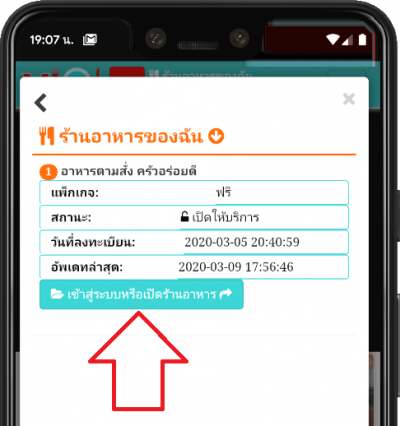
วิธีสร้าง QR Code สั่งอาหาร หรือ QR Code ของร้านอาหารเพื่อแสดงเมนูอาหาร
18/08/2020 20:54:41

วิธีใช้แอพสแกนเมนูอาหารเพื่อสั่งอาหารในยุค New Normal
04/09/2020 05:52:38
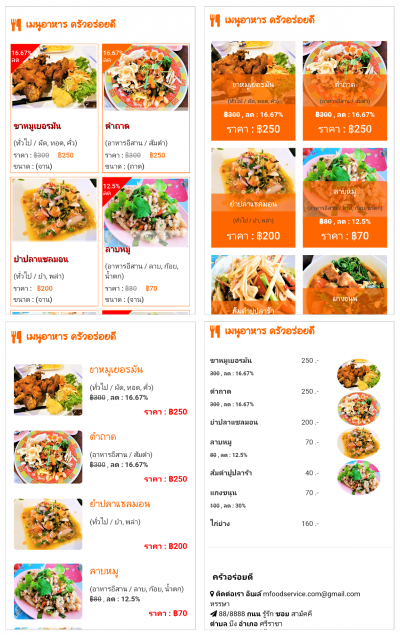
วิธีใช้แอพ ออกแบบเมนูอาหาร ด้วยแอพ M Food Service ช่วยให้ประหยัดค่าใช้จ่ายขึ้นเยอะ
13/05/2020 08:07:20
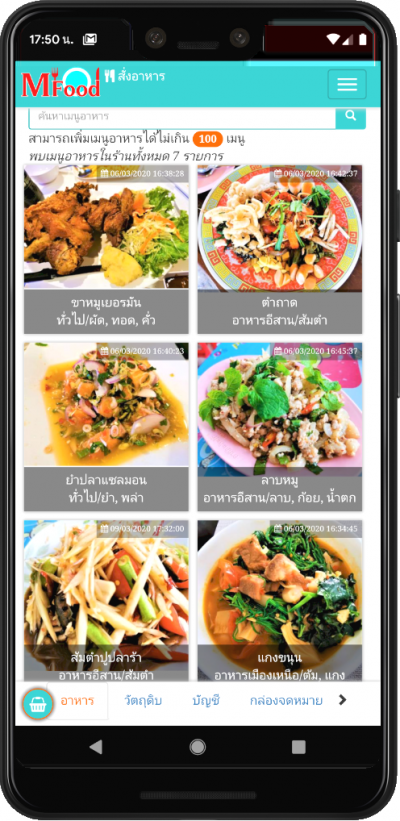
การเพิ่มเมนูอาหารเข้ามาในแอพ M Food Service ฉบับ Mobile และ Android Application
24/08/2020 13:45:56
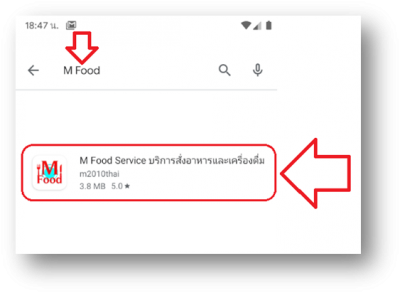
สร้างระบบ Delivery จัดส่งอาหารฟรี ผ่านแอพพลิเคชั่น M Food Service ง่าย ๆ ด้วยตัวเราเอง
24/08/2020 13:34:48

การตลาดสำหรับร้านอาหาร
24/05/2020 08:21:01

การบริหารจัดการค่าใช้จ่ายในร้านอาหาร
17/08/2020 08:26:24
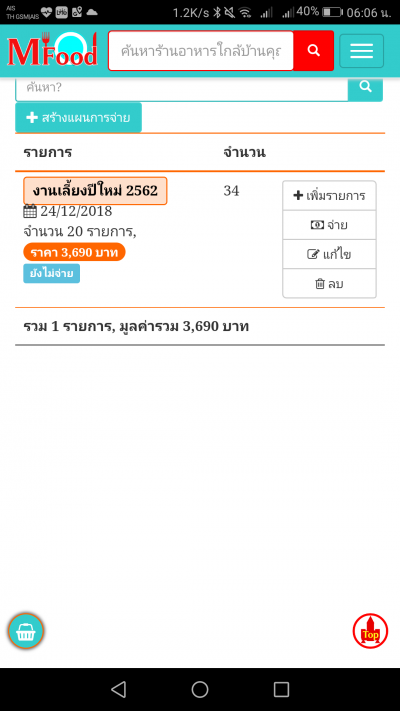
โปรแกรมจ่ายตลาด ช่วยให้จดจำรายการที่ต้องจ่ายได้ง่าย ๆ เหมือนมีผู้ช่วยดี ๆ
26/12/2018 19:04:04

การบริการอาหารและเครื่องดื่ม ของร้านอาหาร
09/04/2020 11:01:12
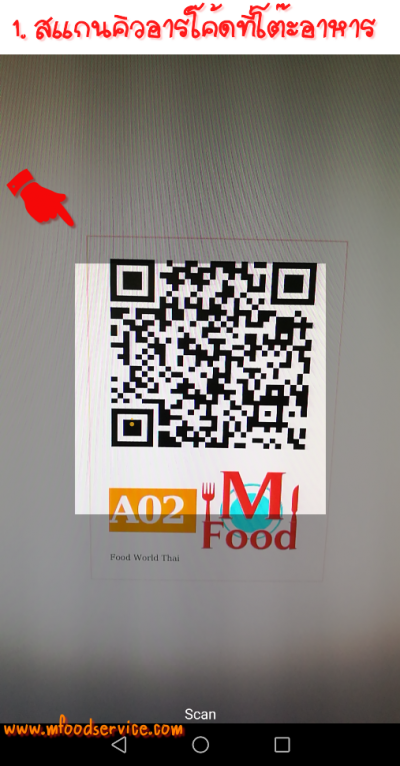
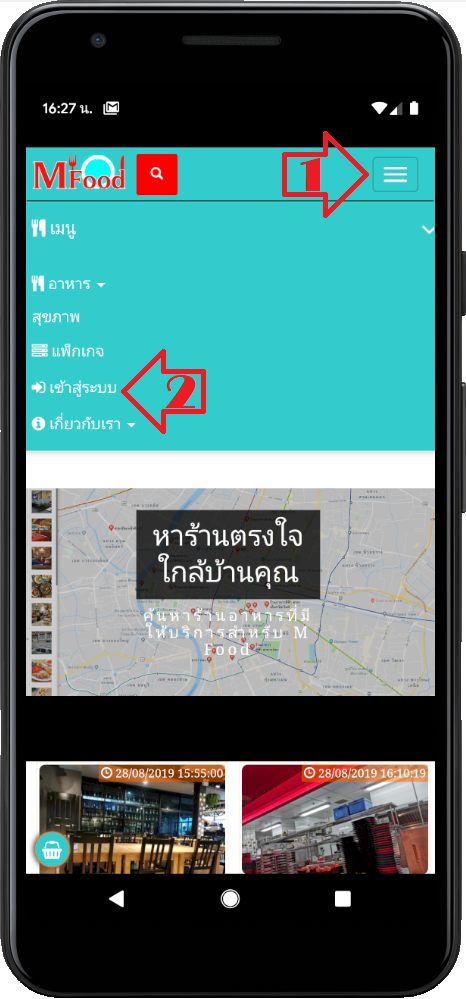
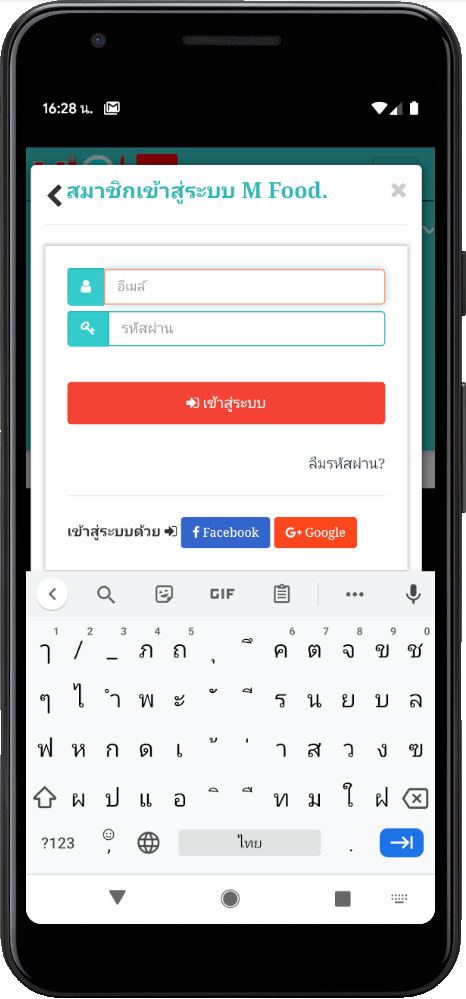
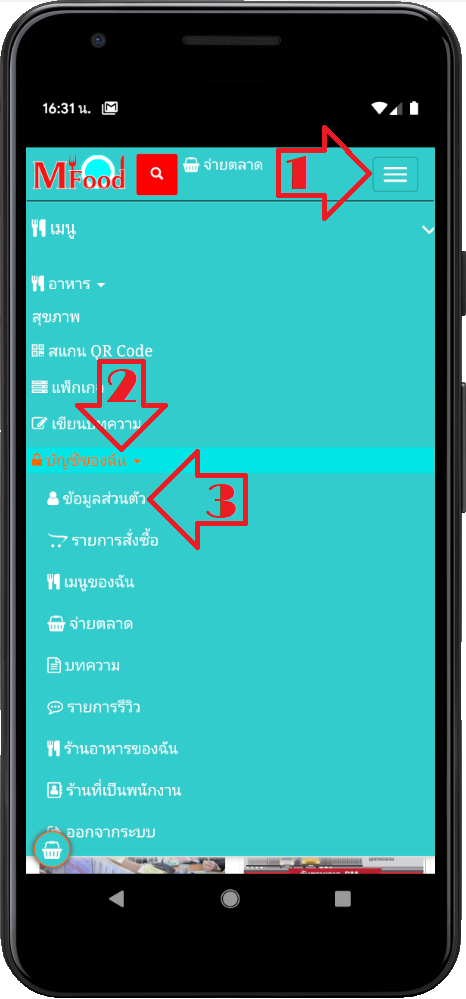
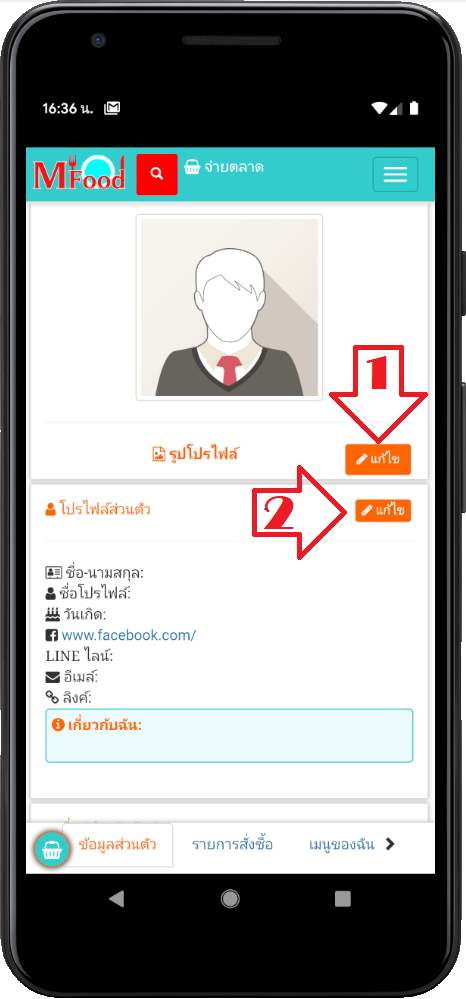
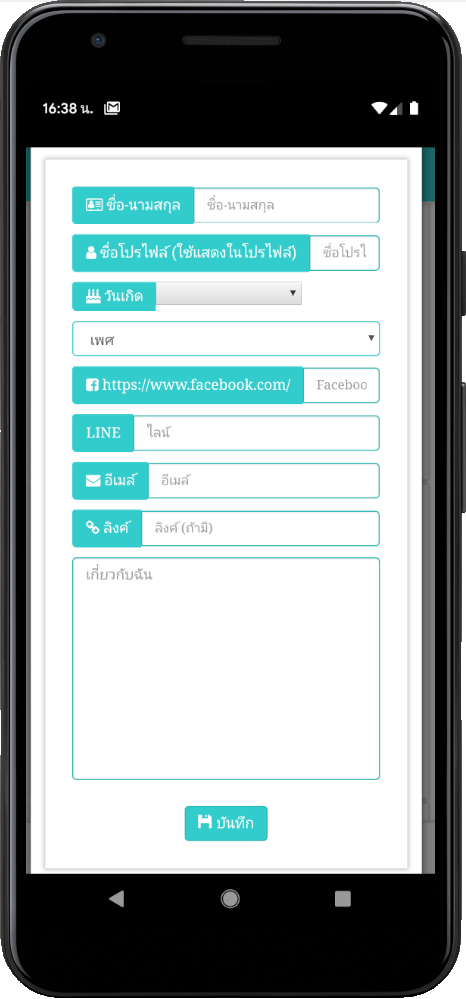
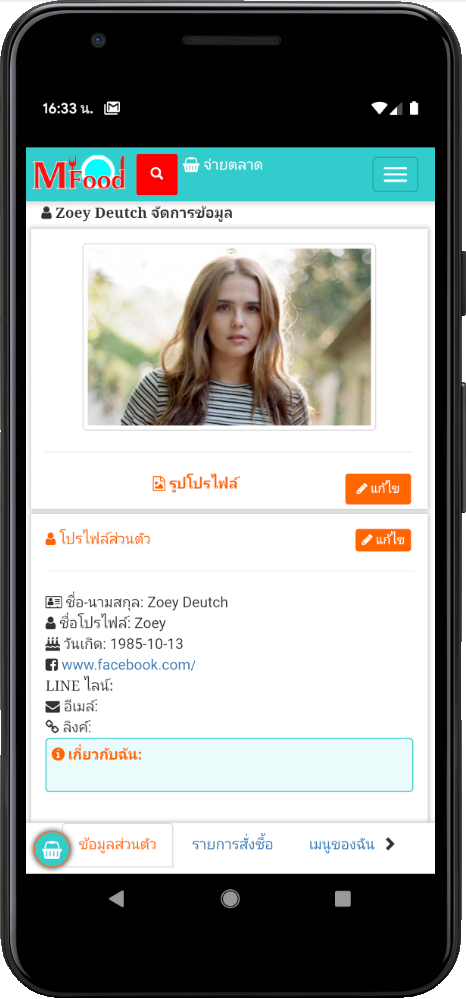
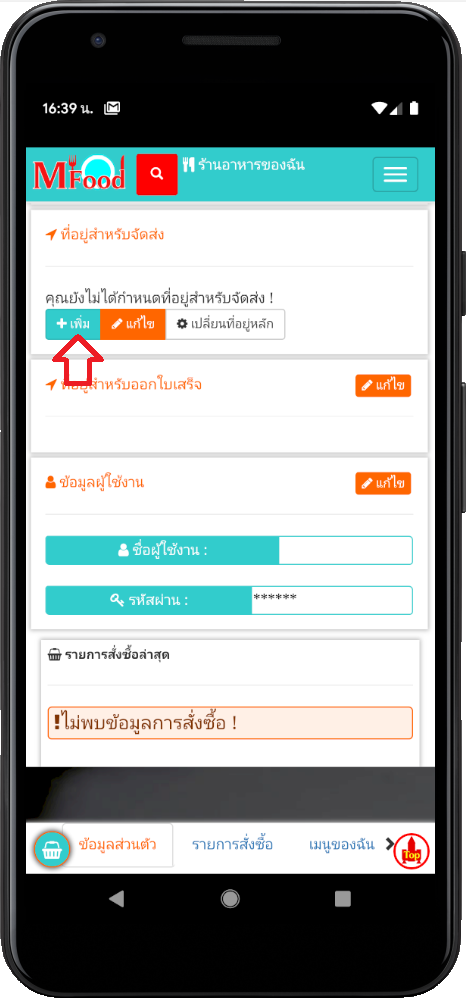
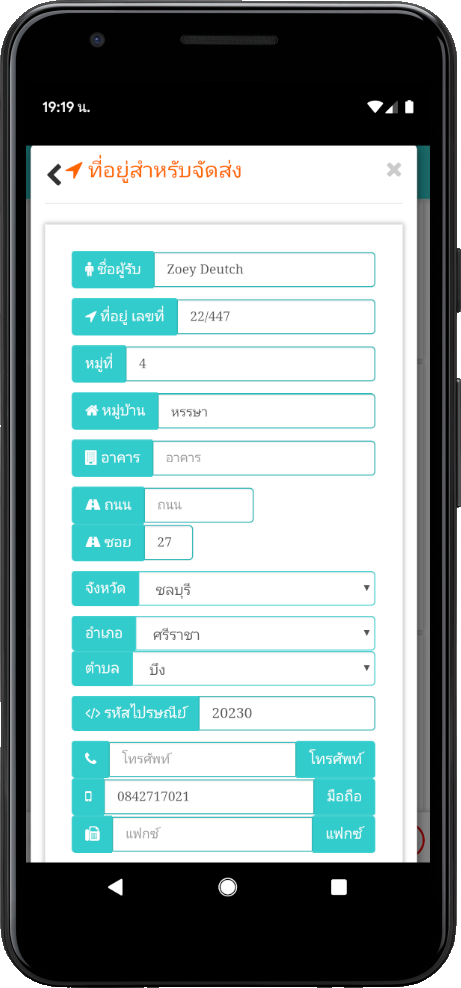
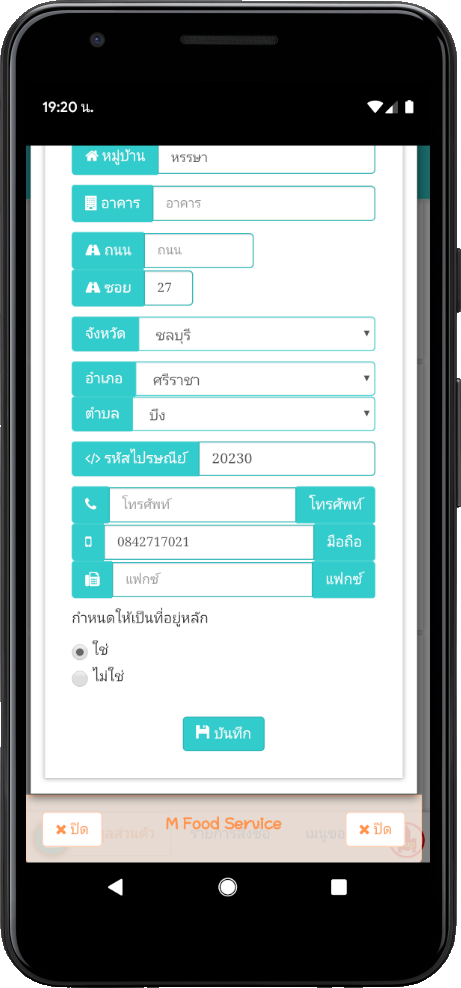
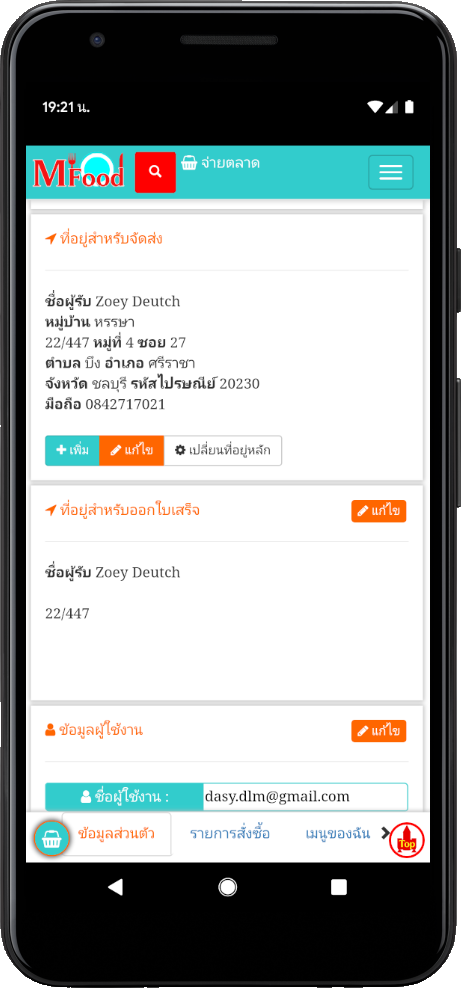
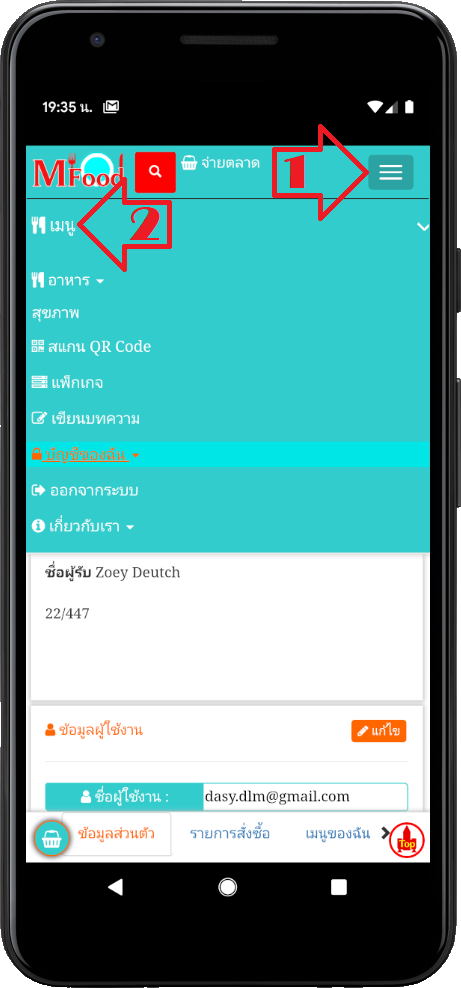
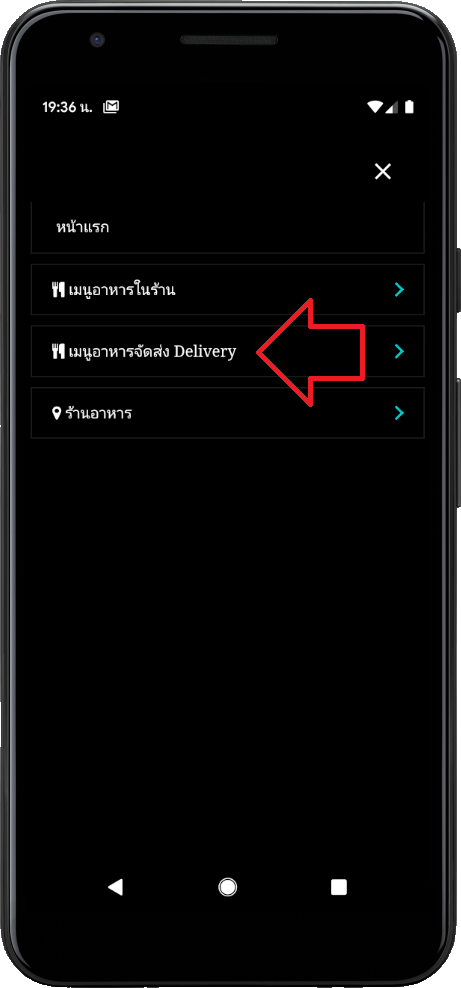
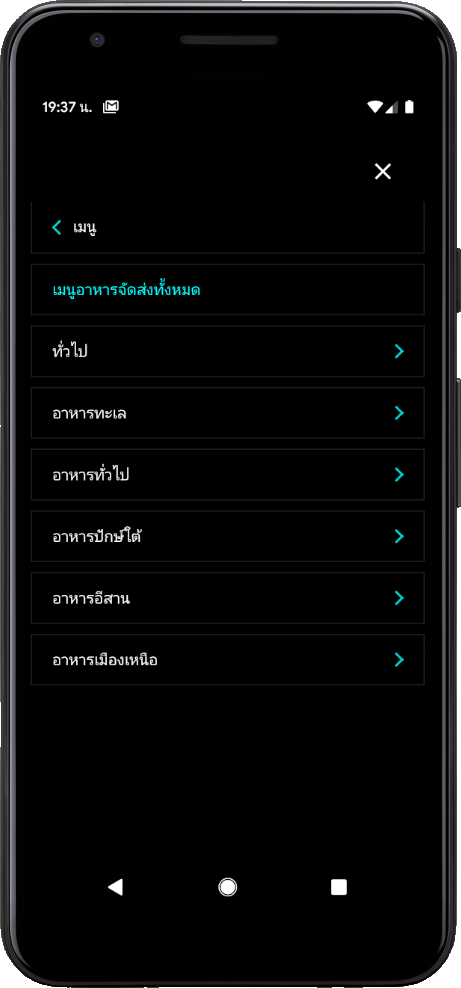
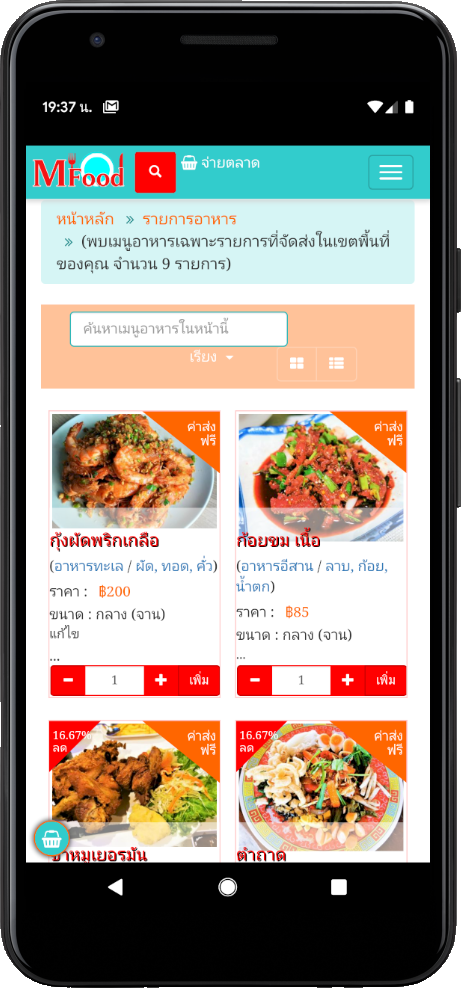
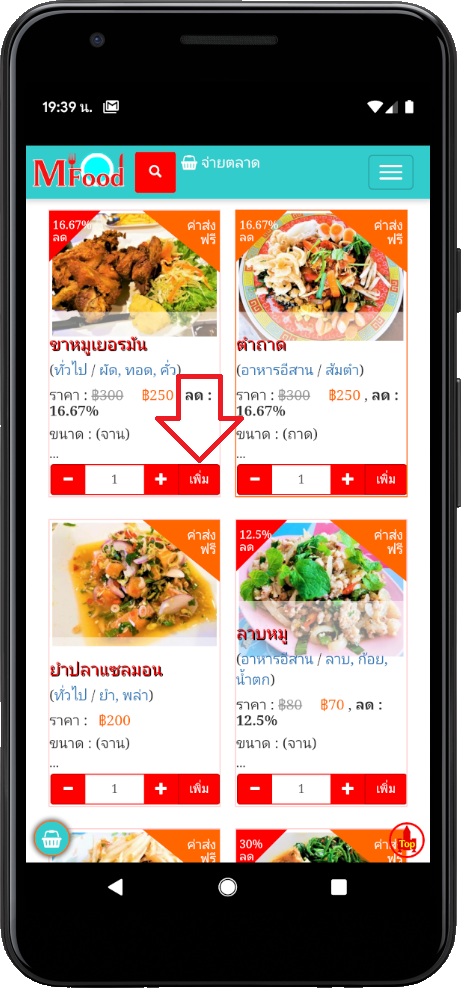
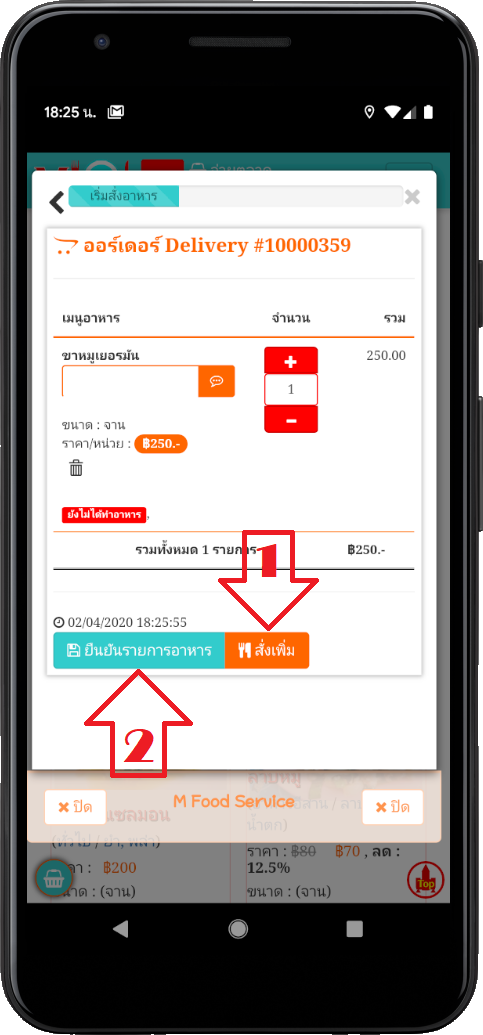
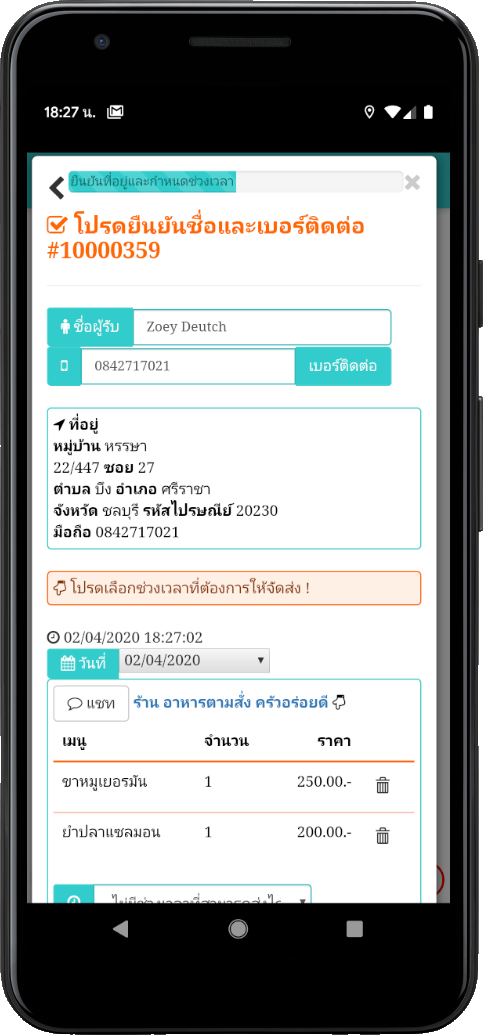
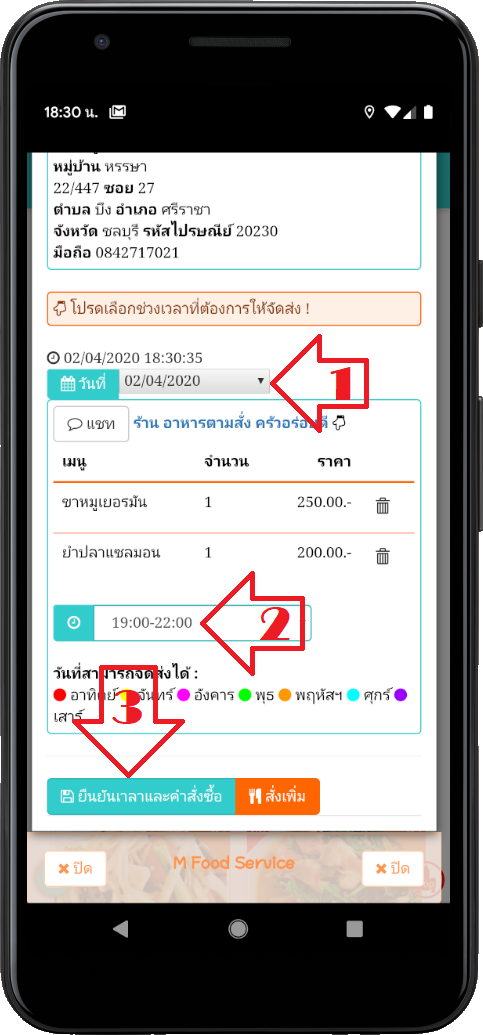
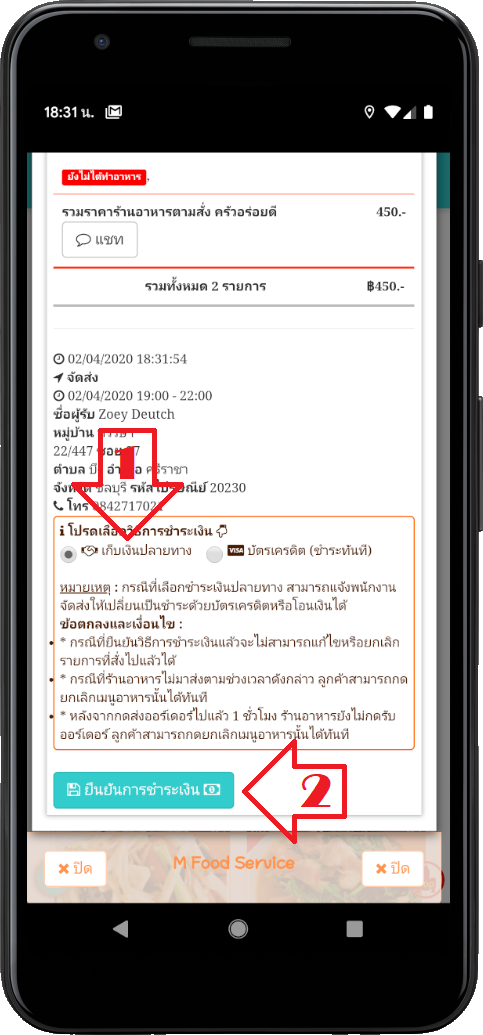
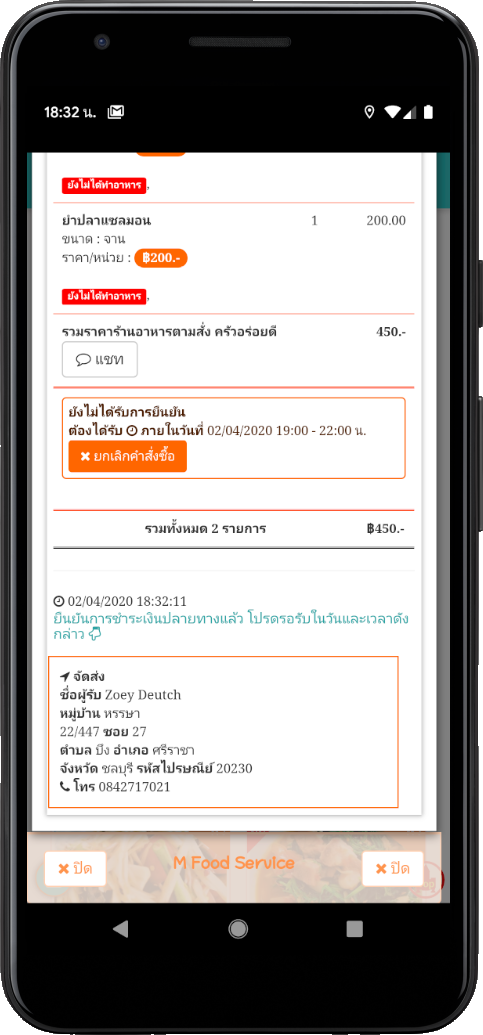
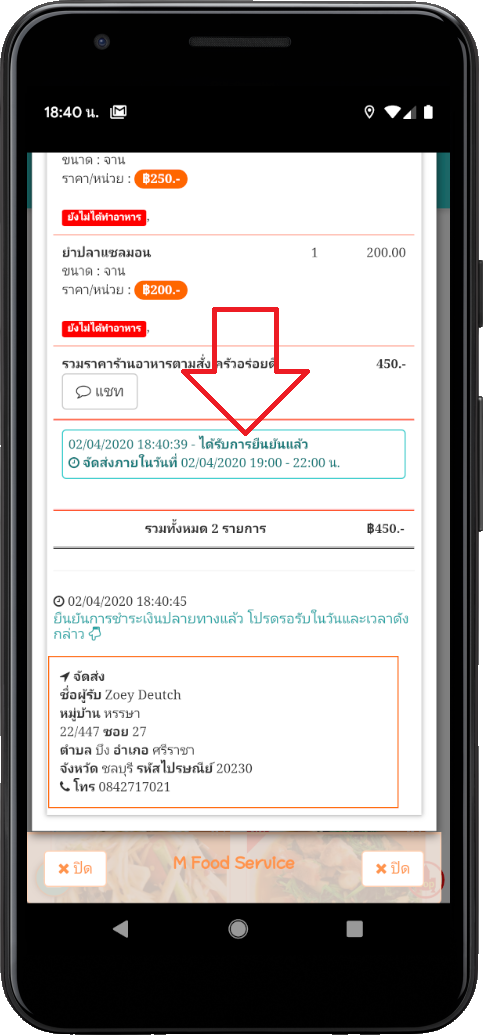
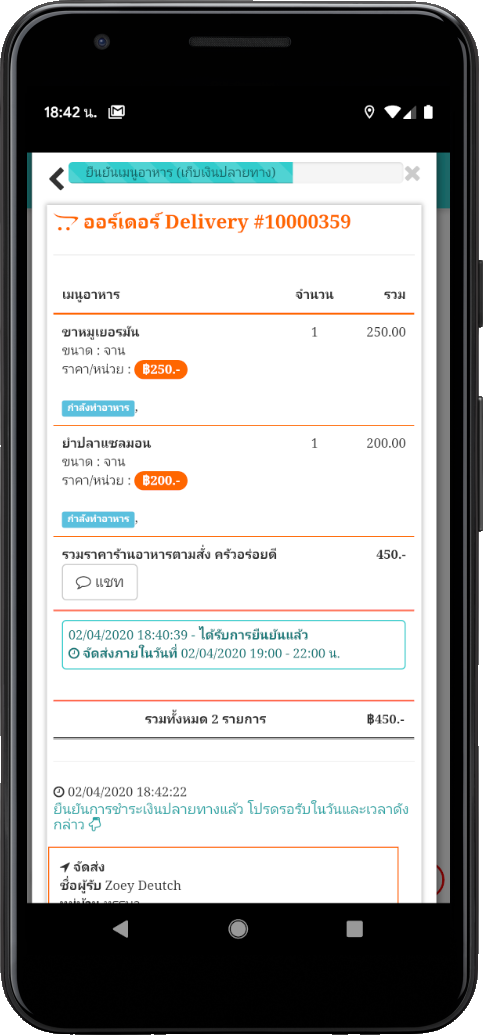
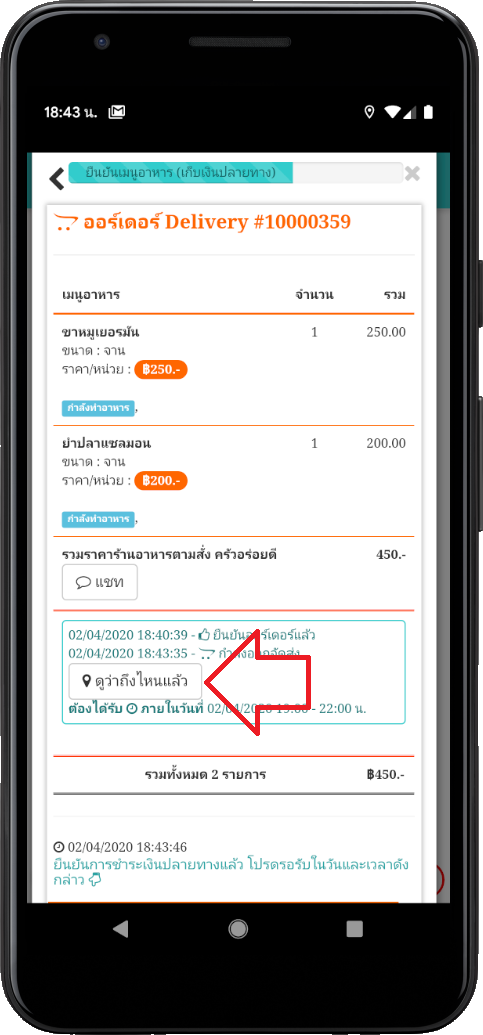
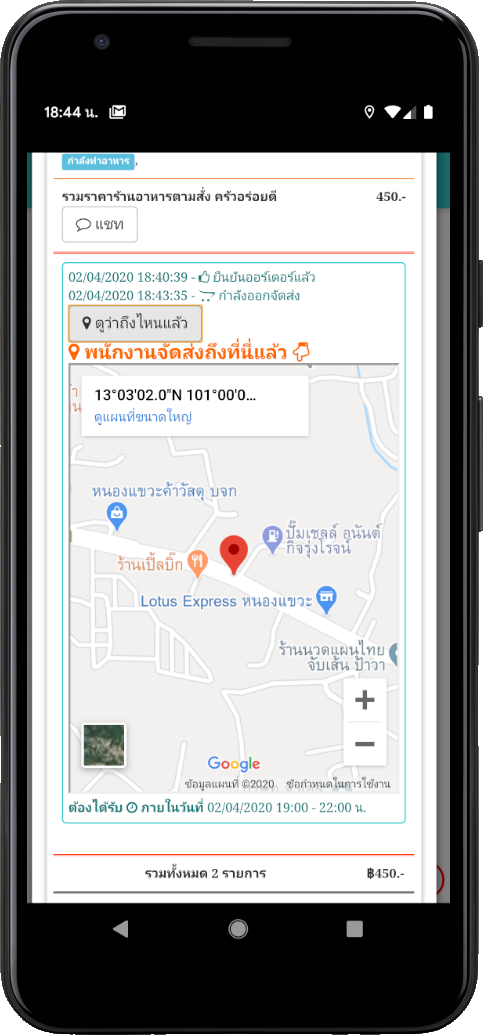
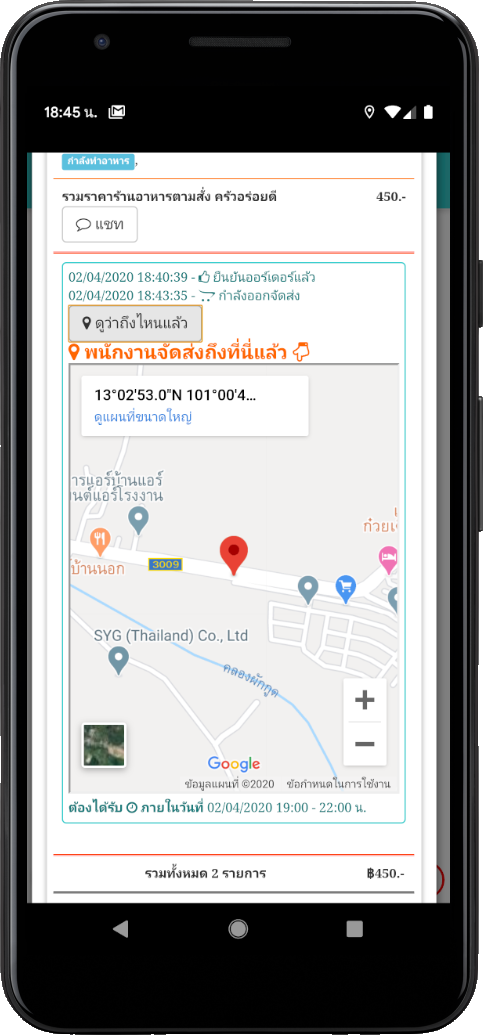
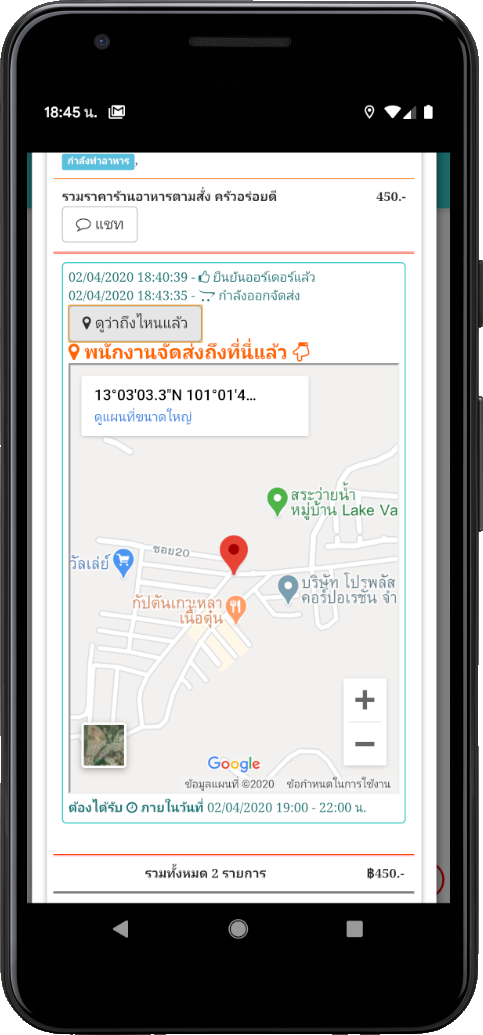
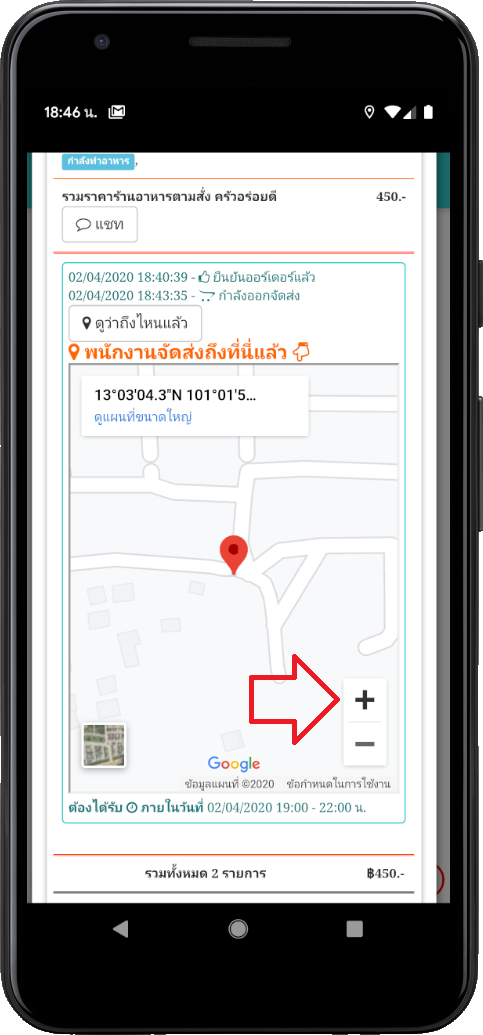
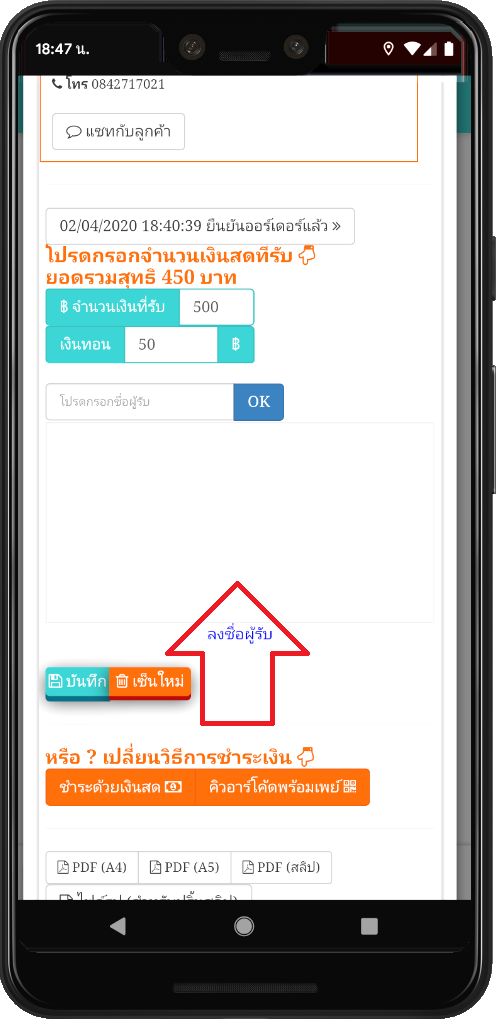
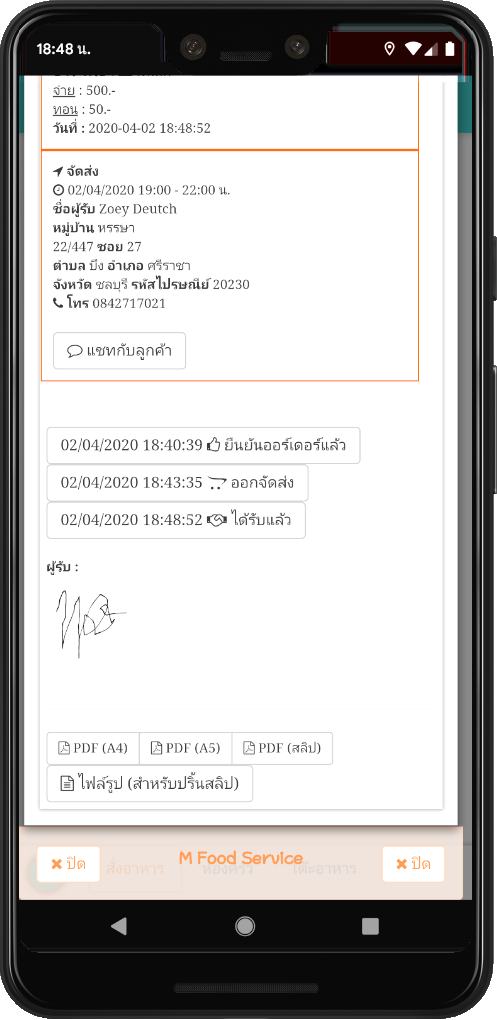
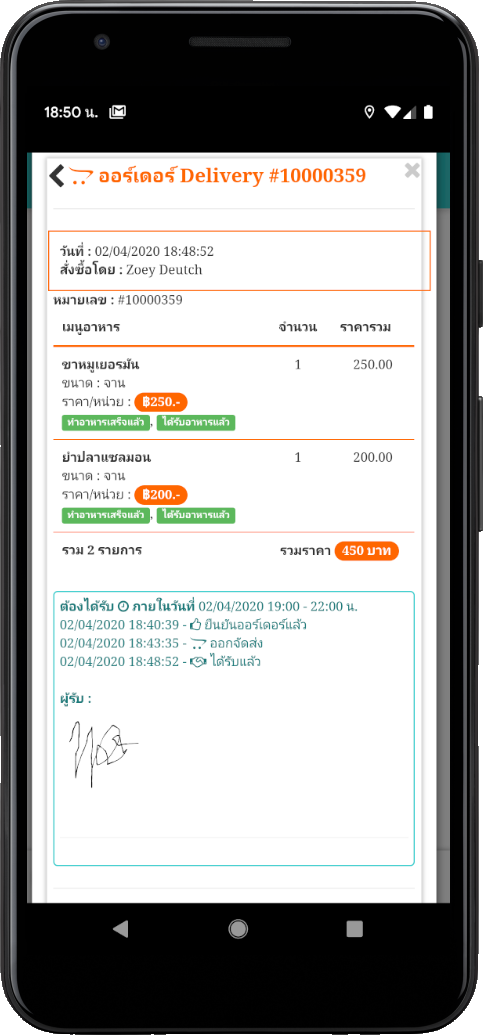
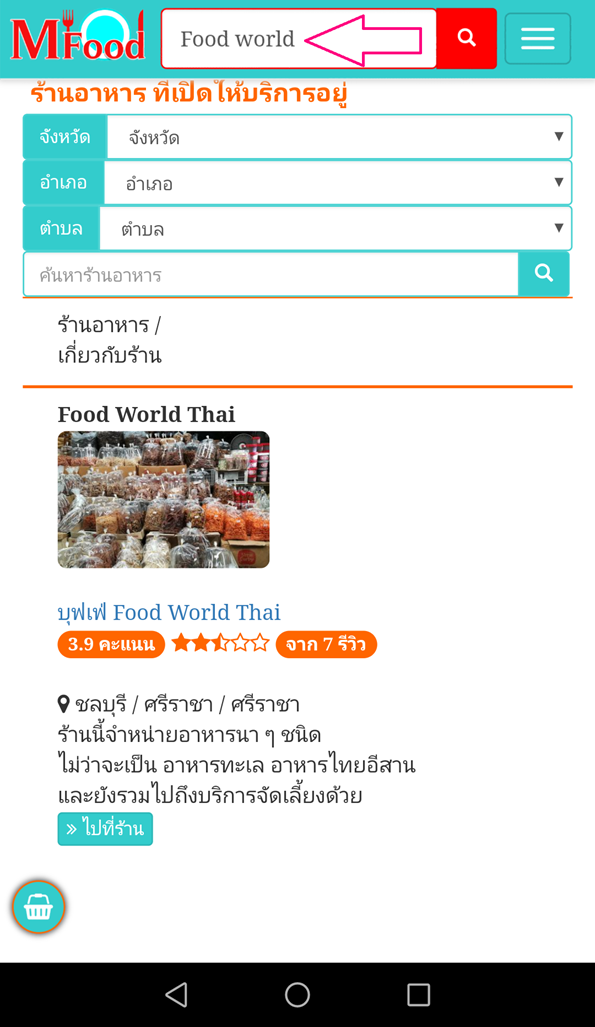
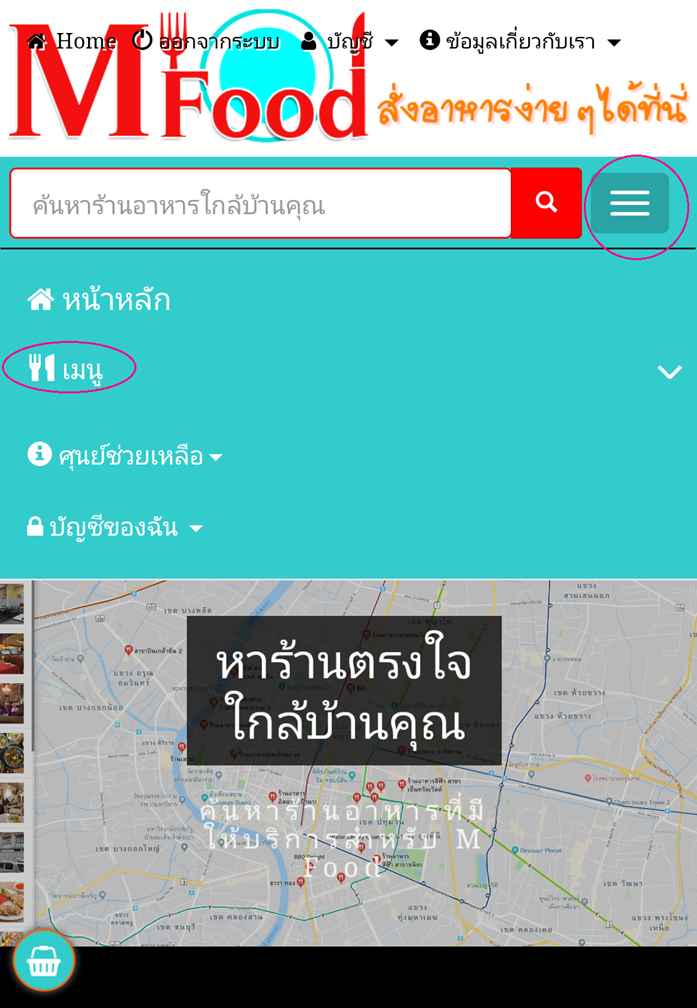
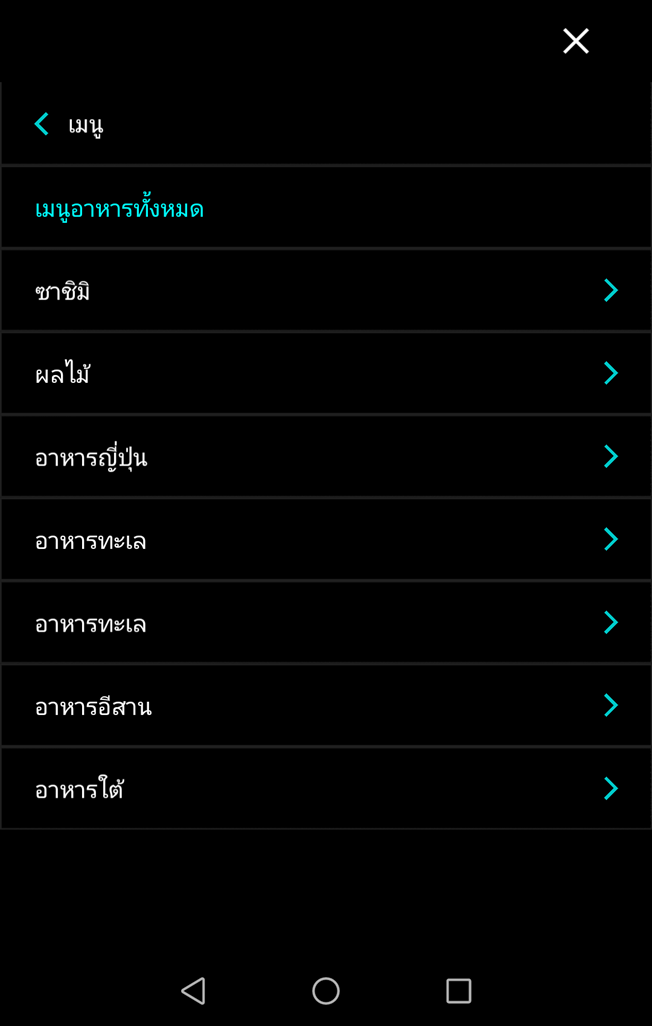
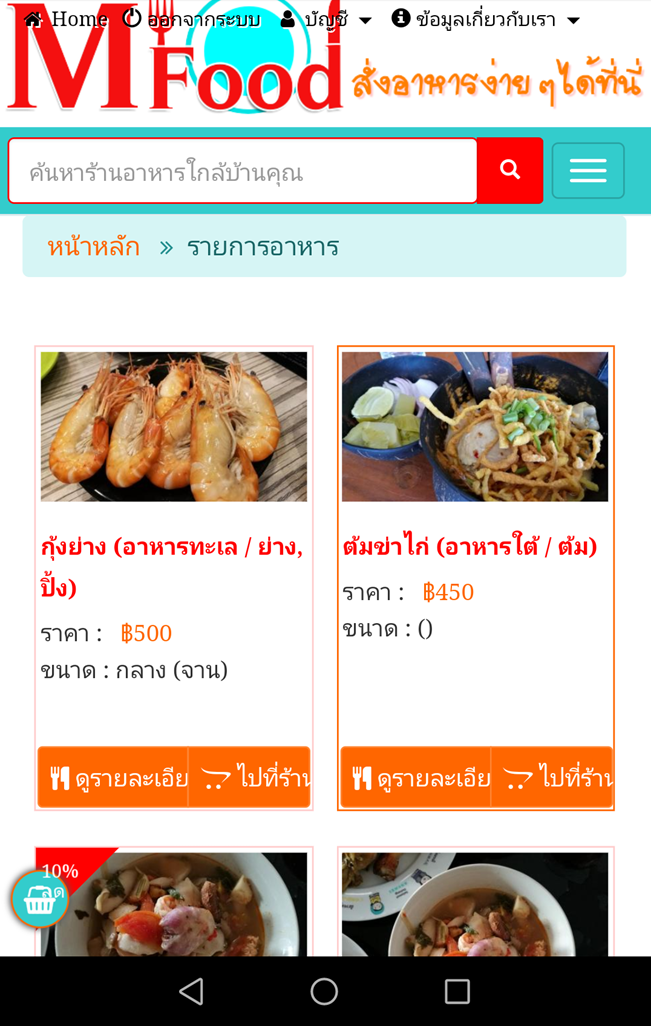
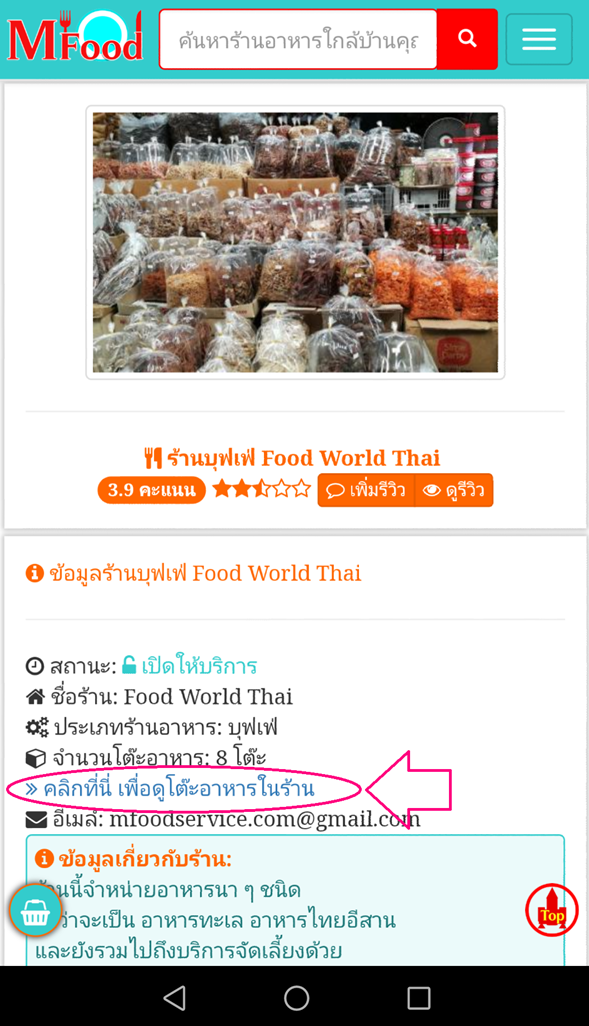
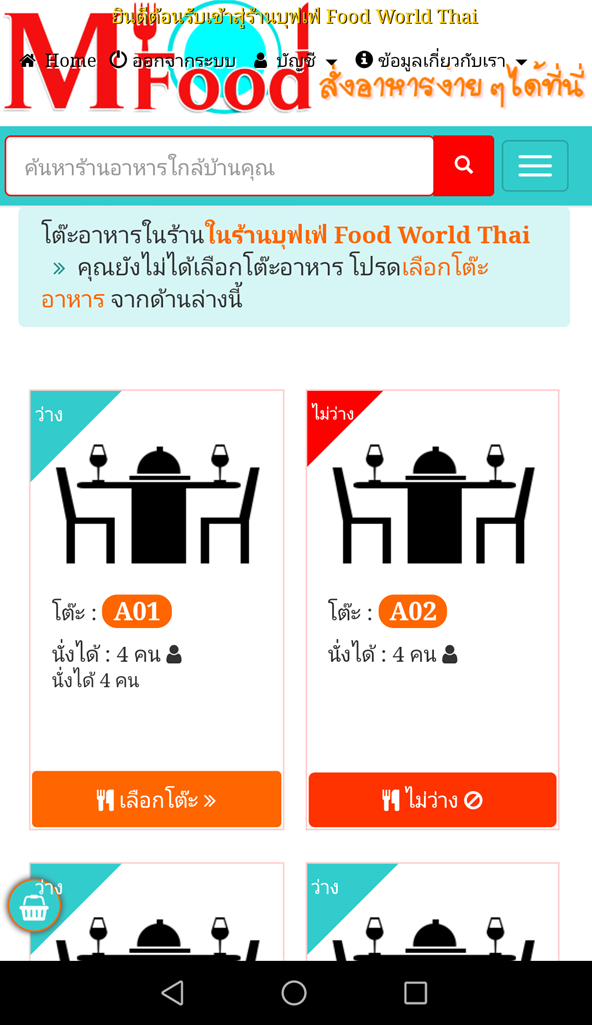
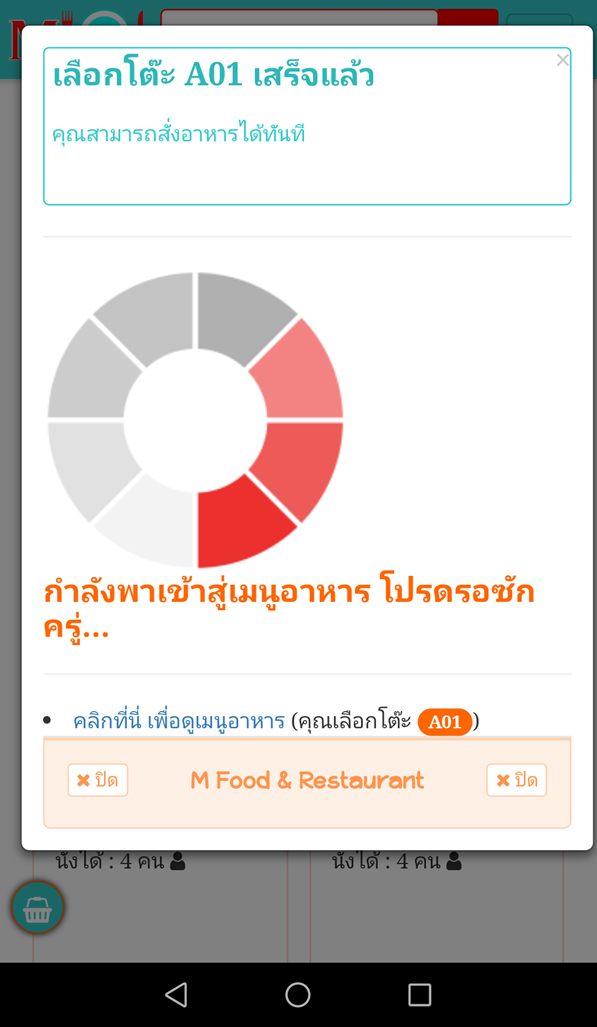
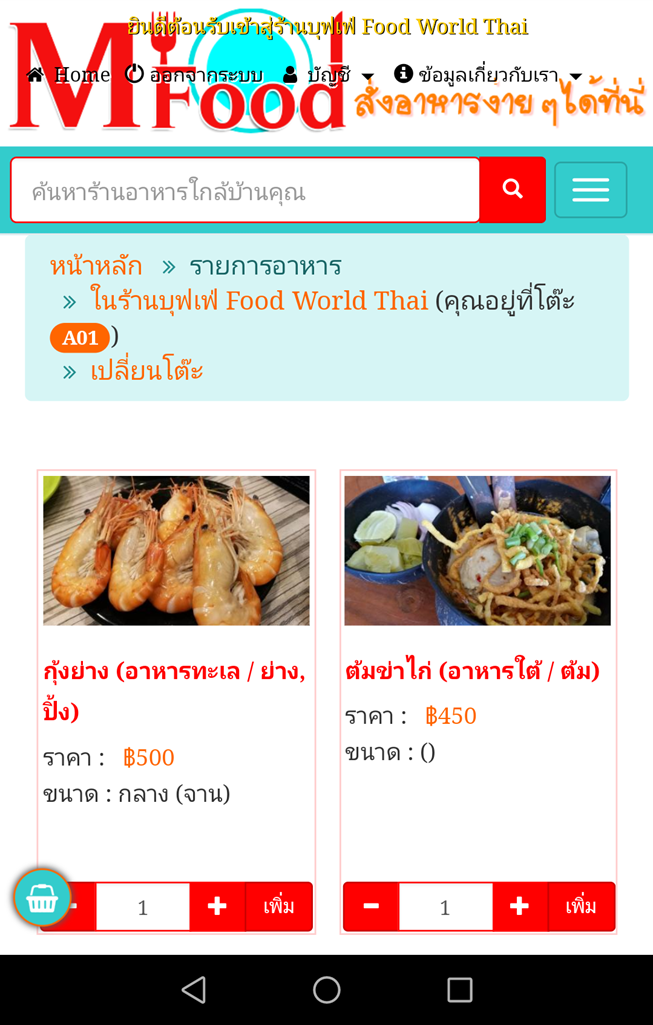

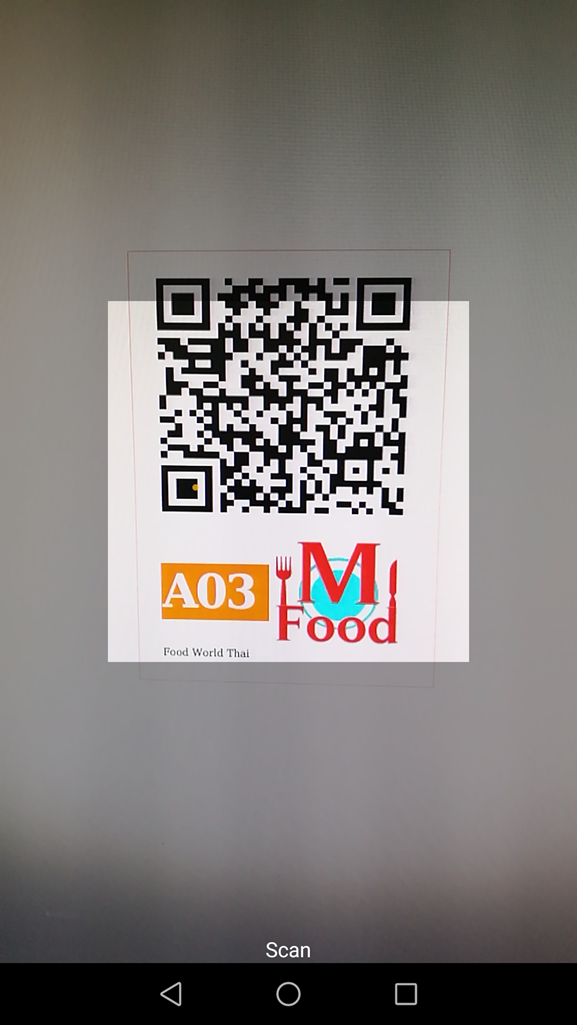
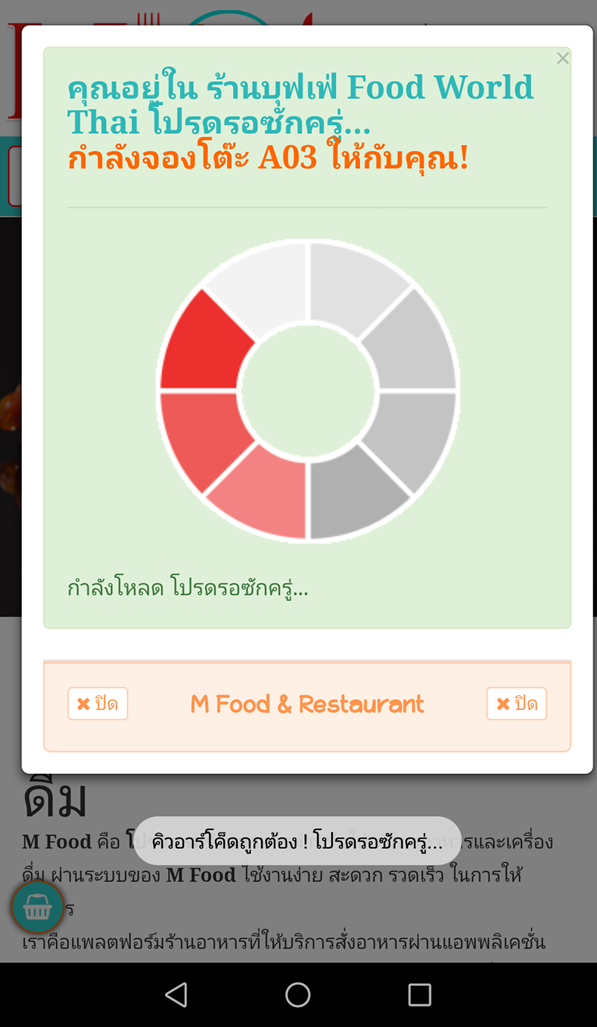
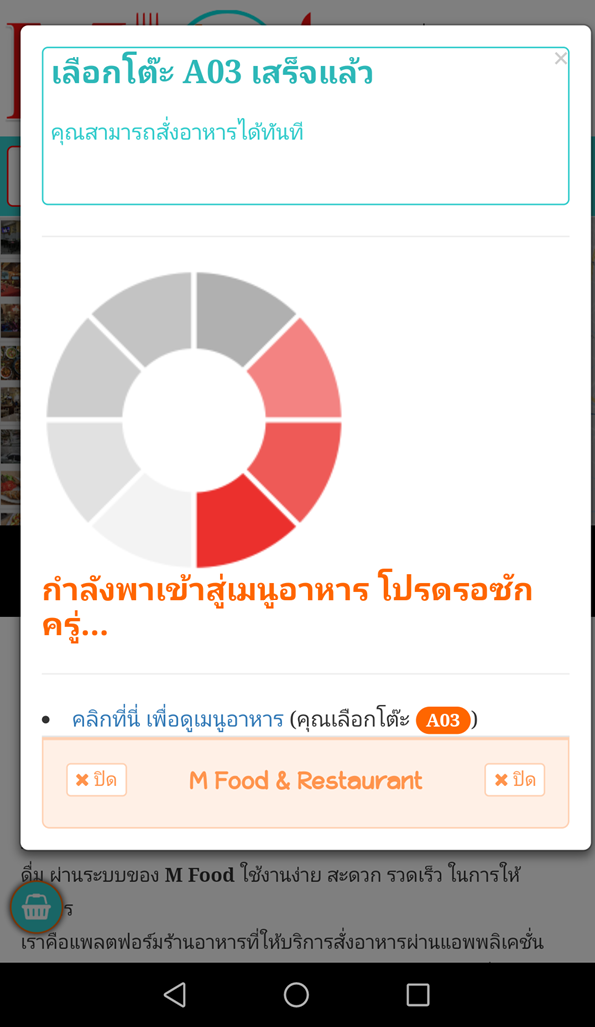
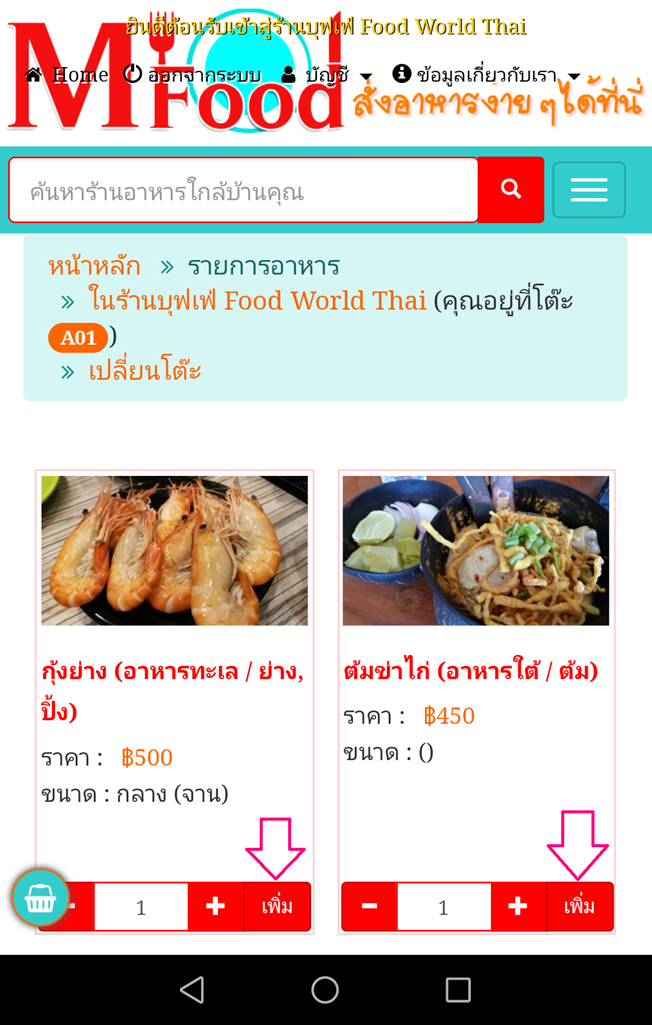
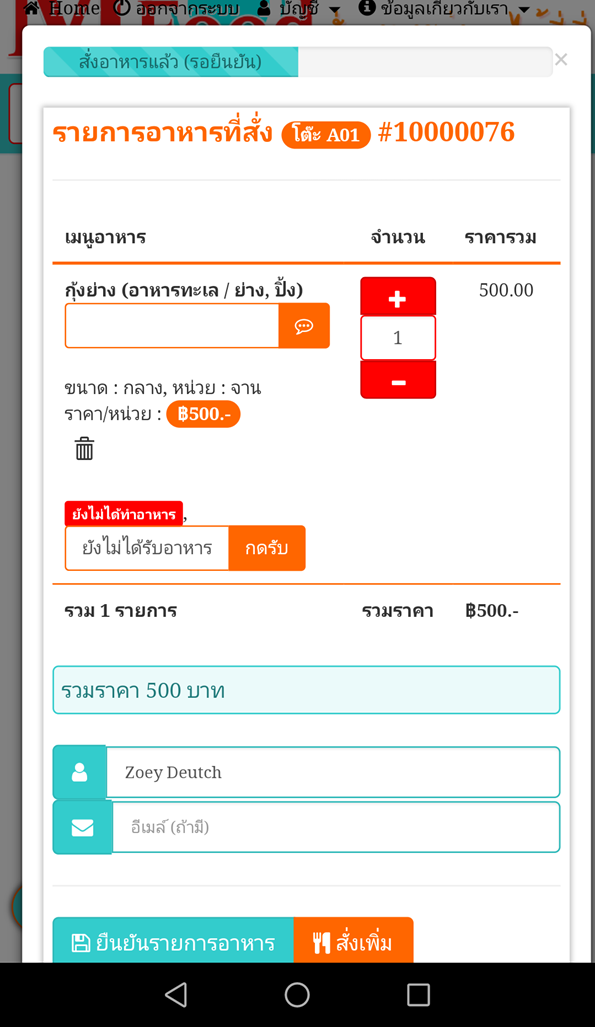
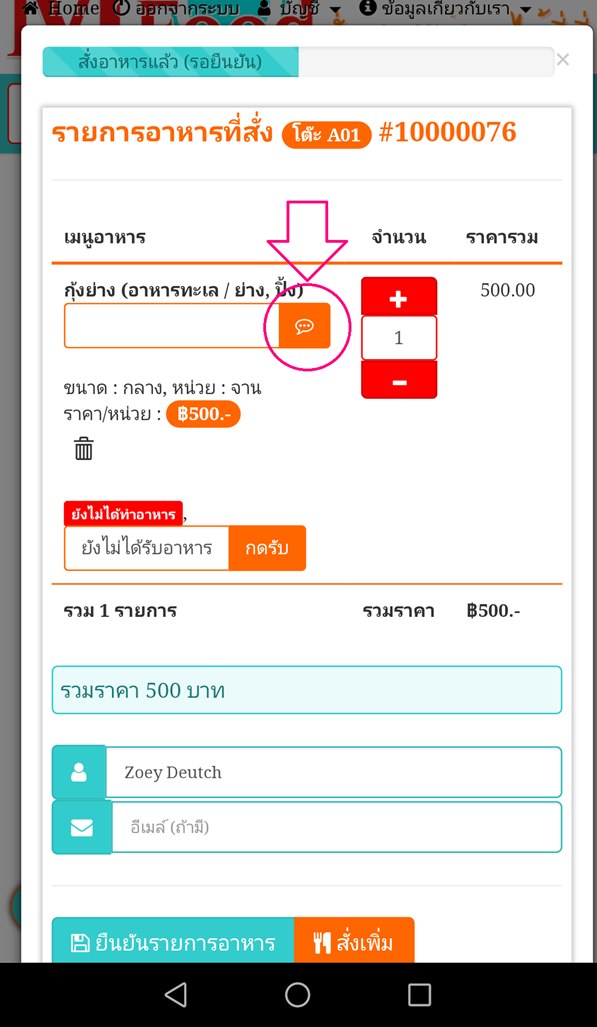
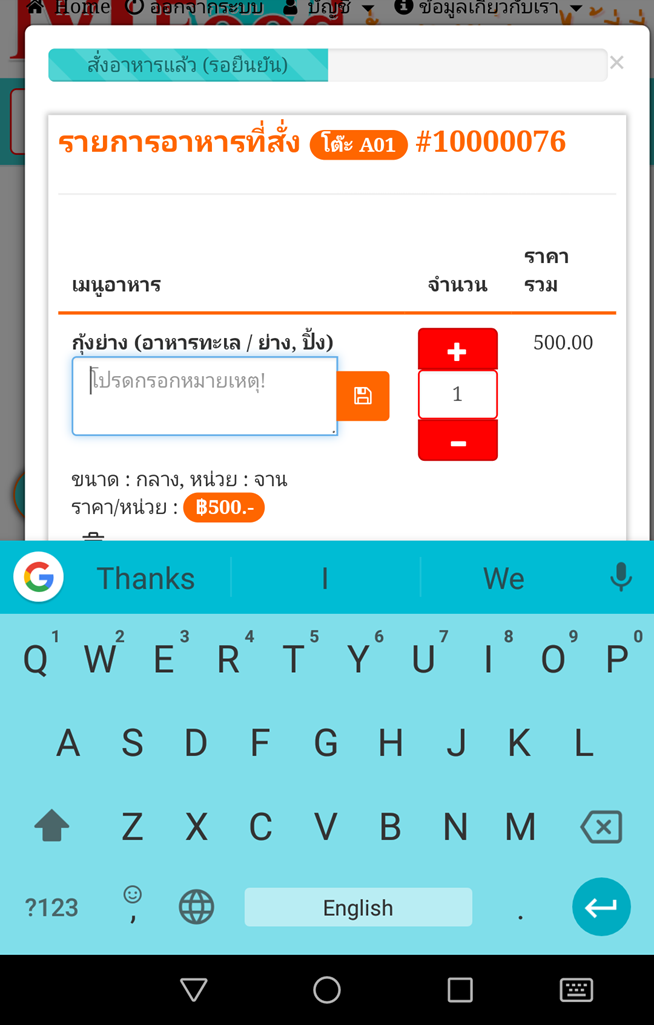
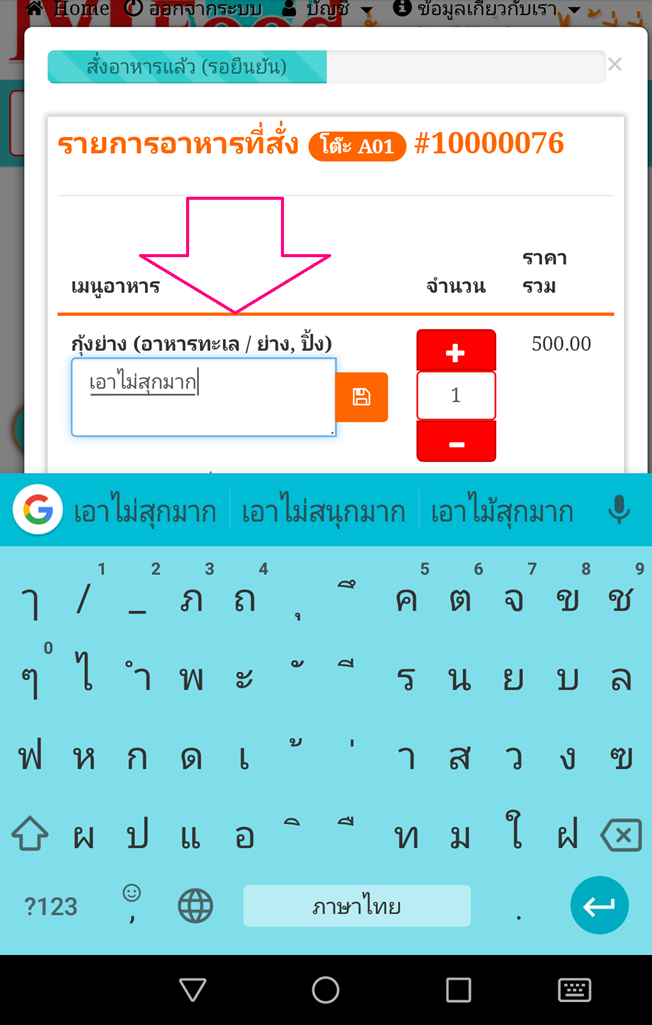
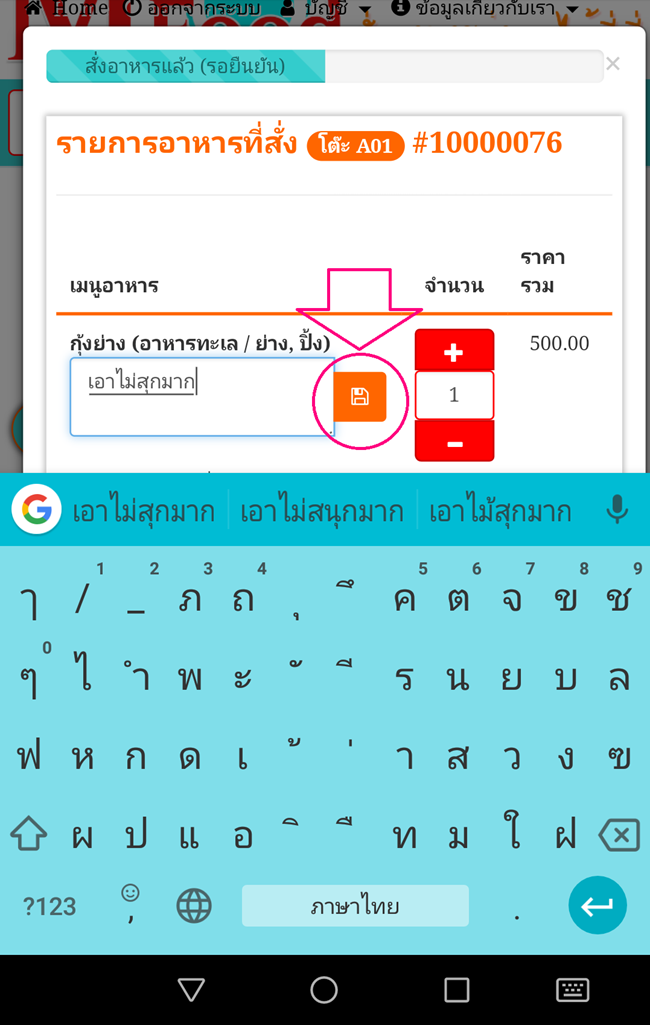
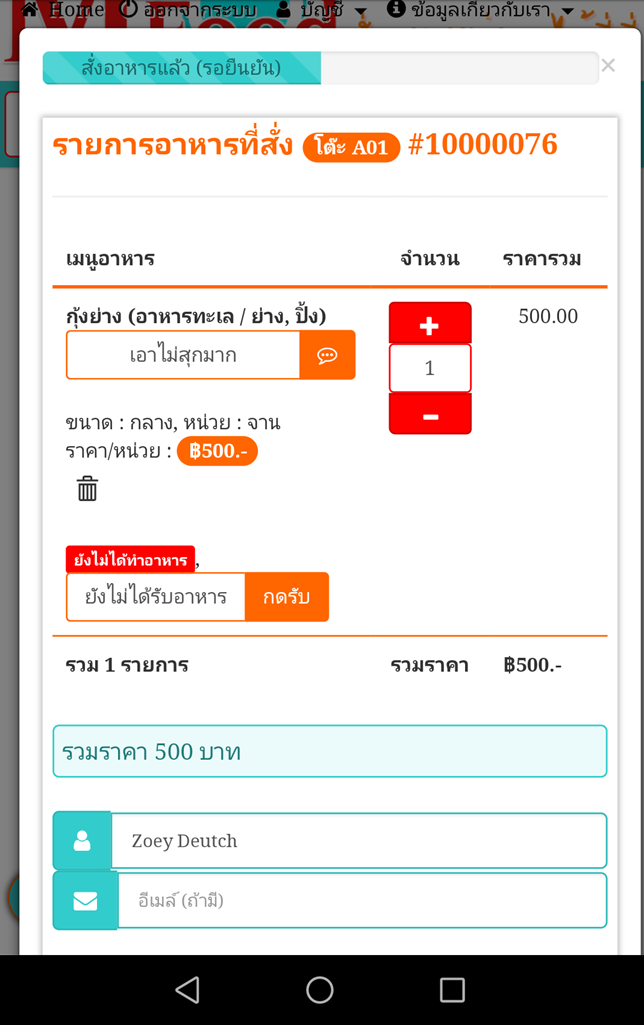
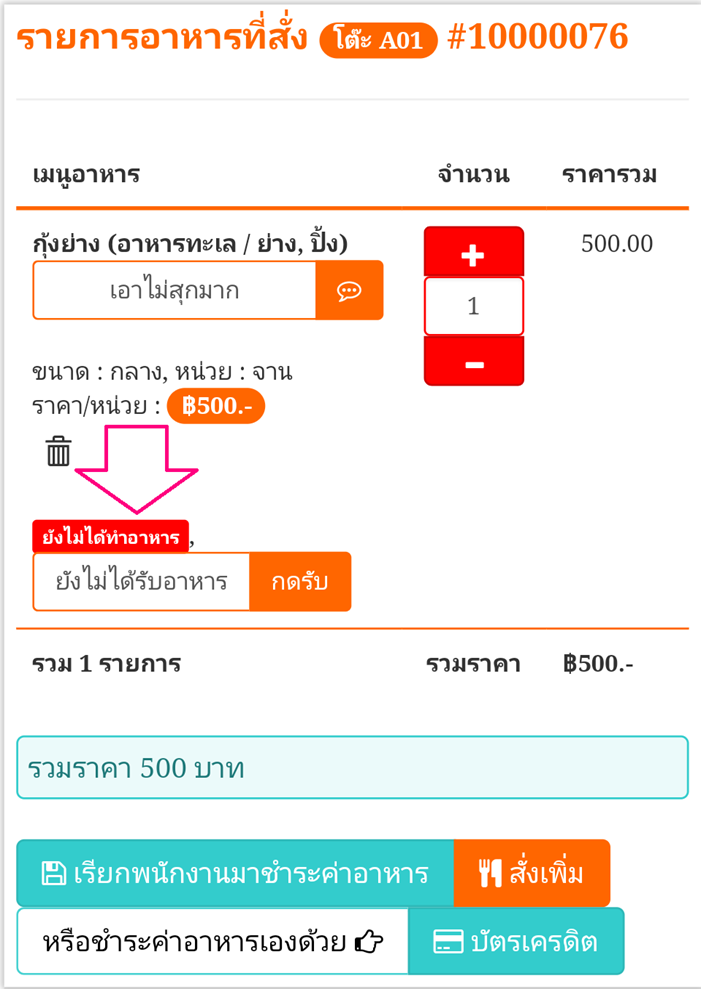
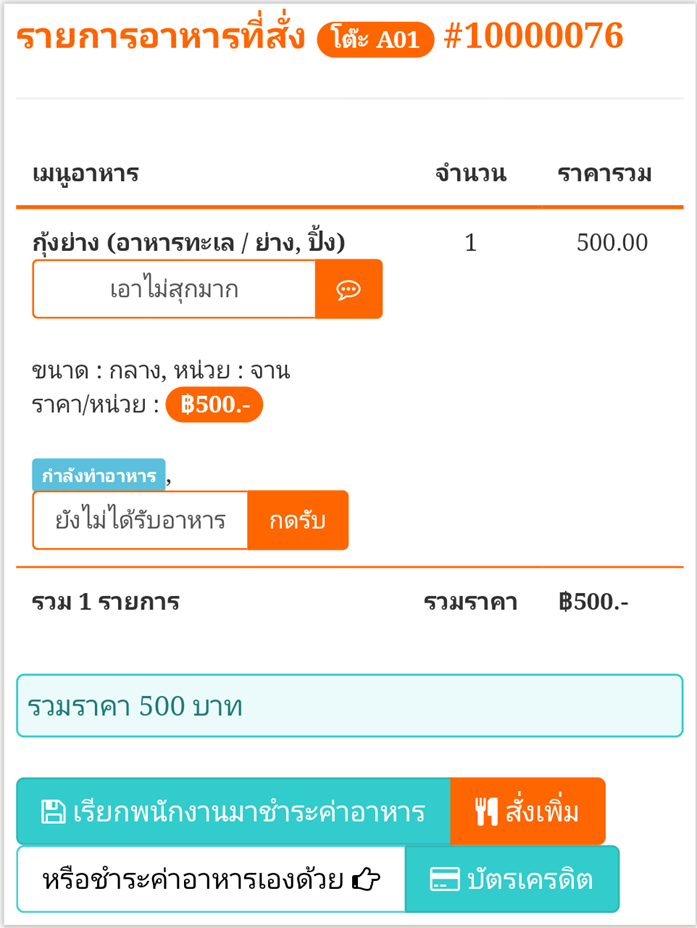
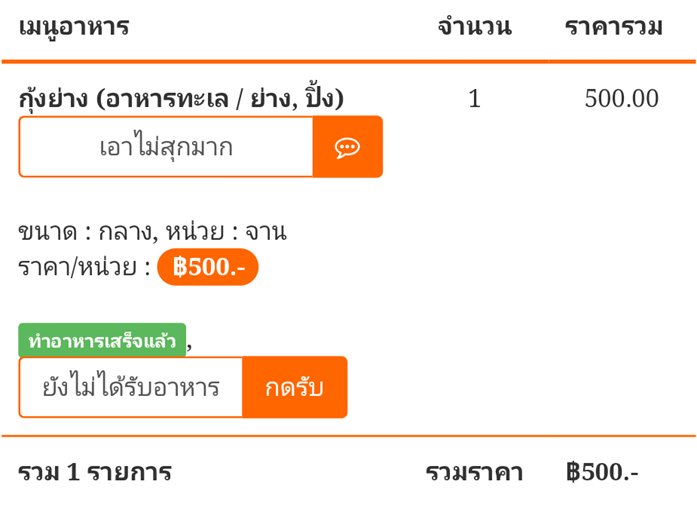
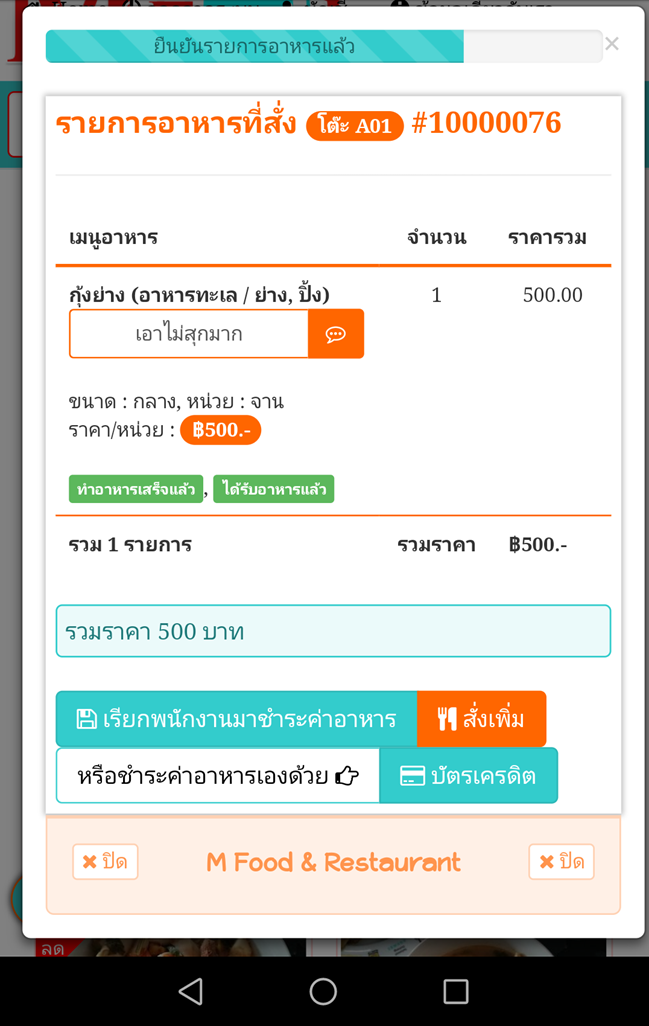
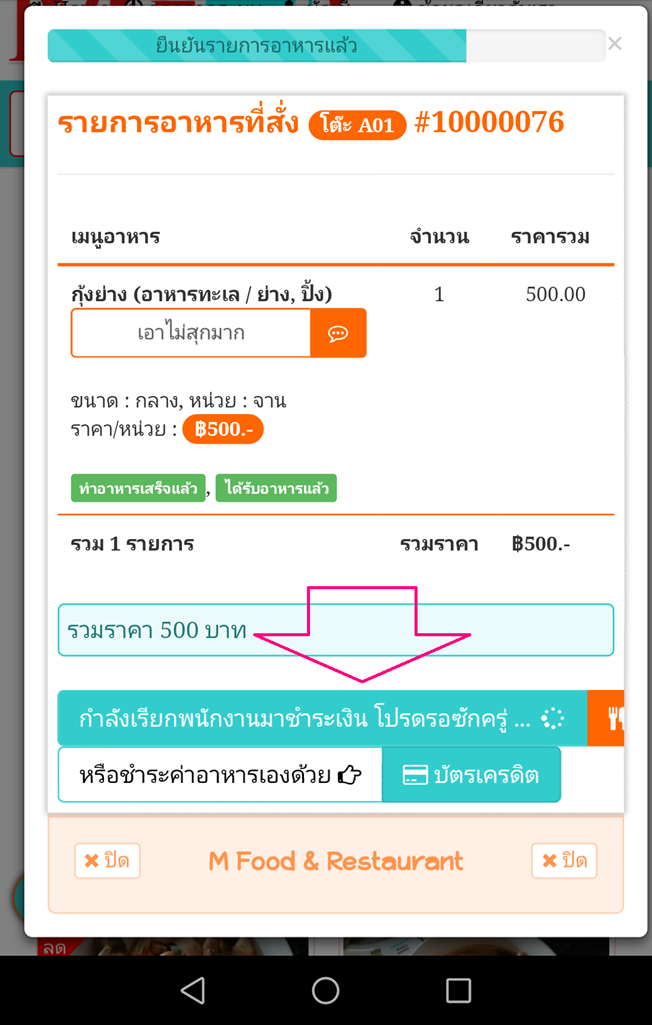
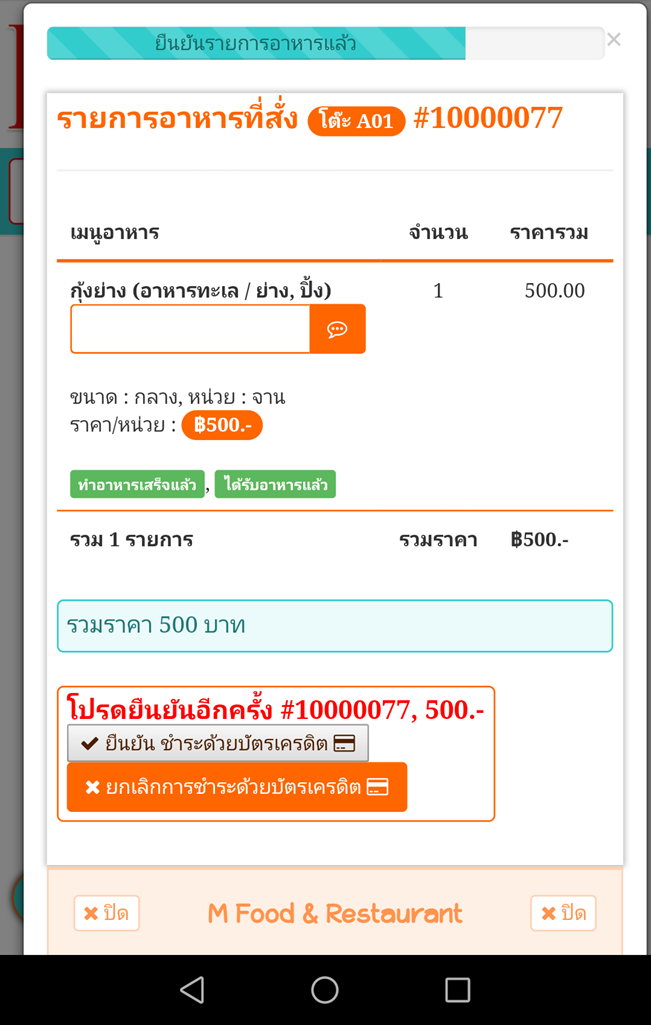
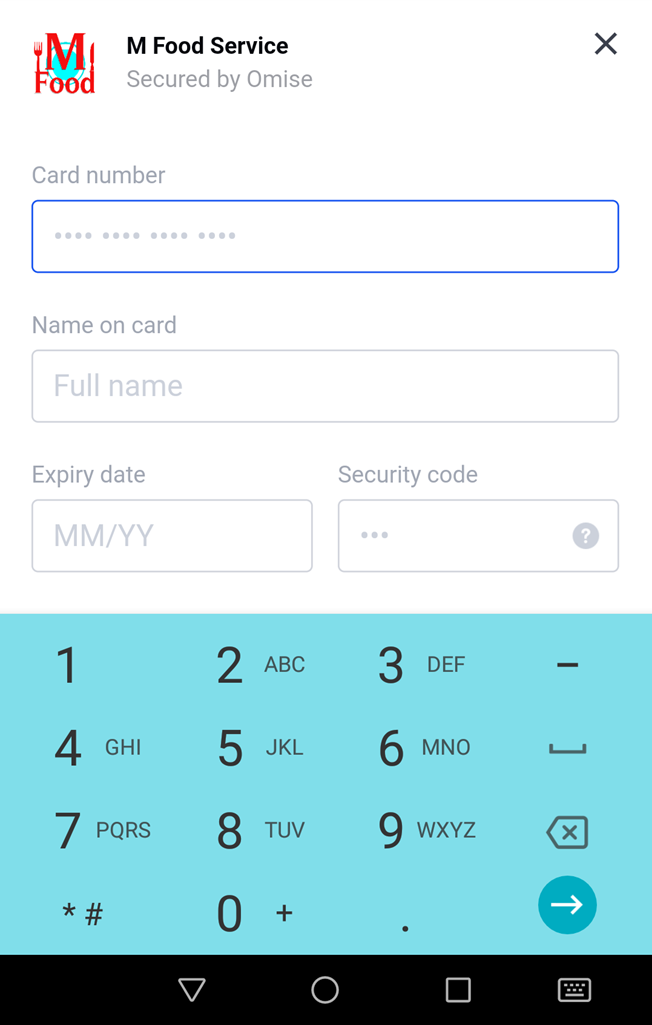
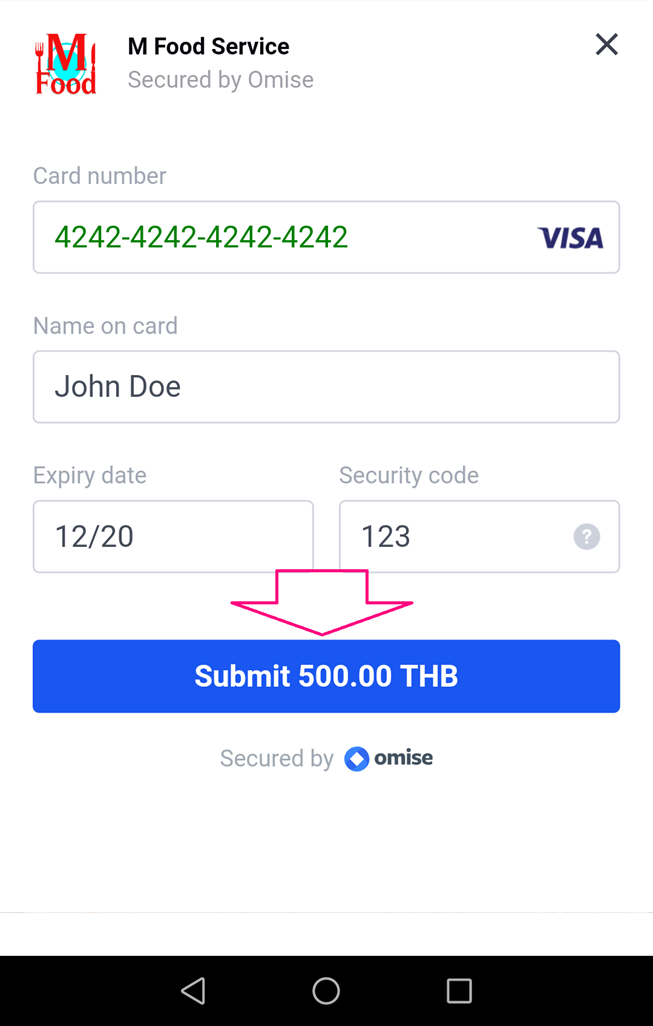
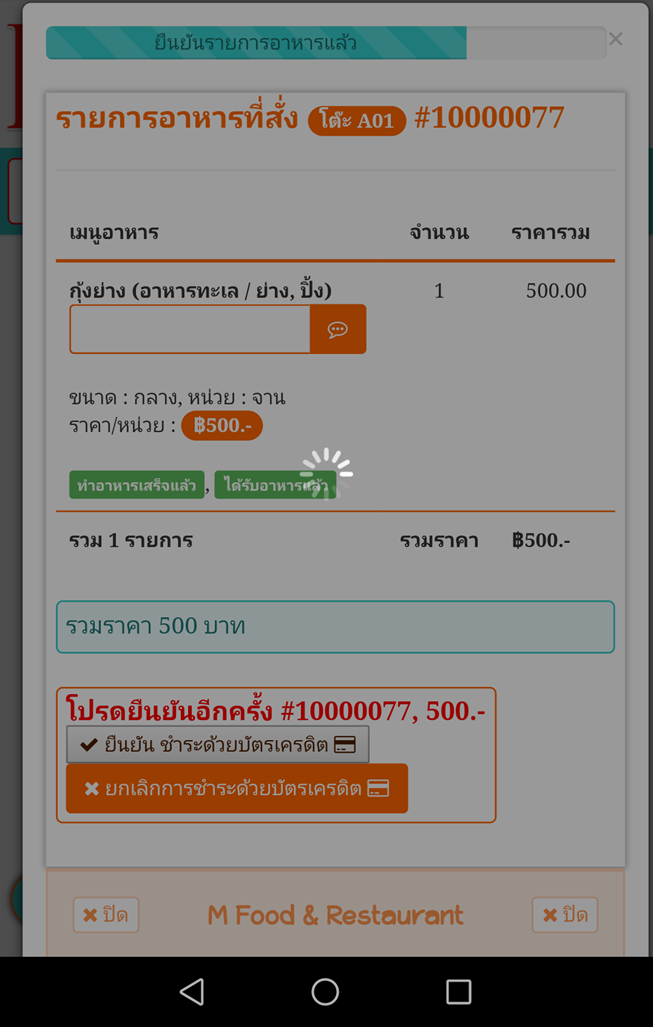
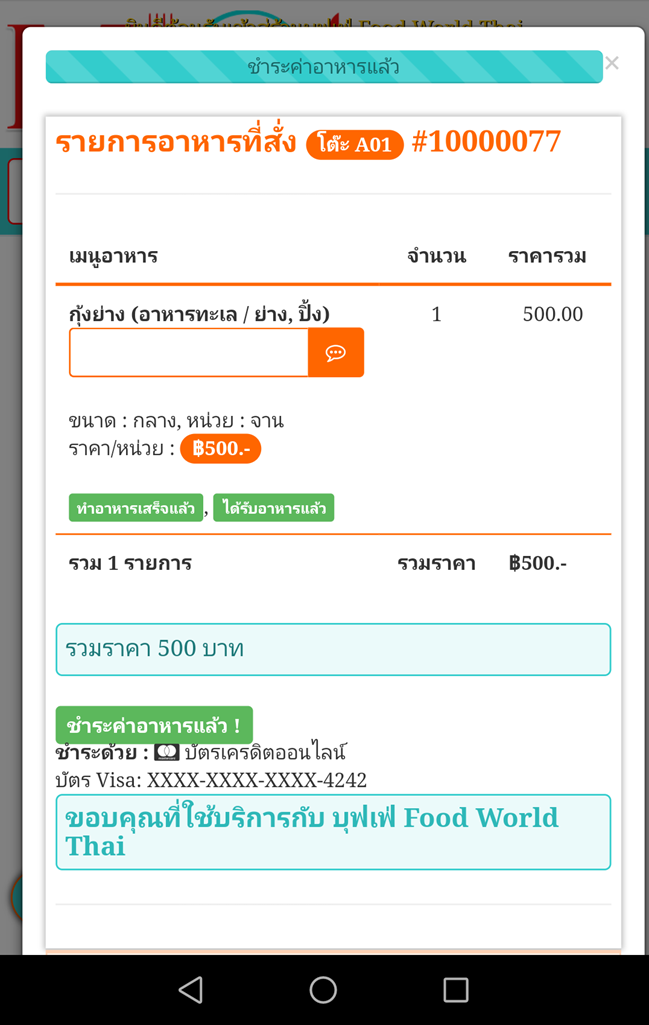


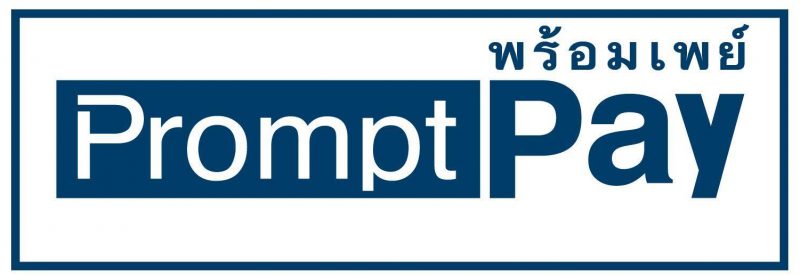
 Google Play
Google Play